Aktualizacje po wydaniu wersji
Zobacz jak automatycznie pobrać udostępnione aktualizacje. Automatyczne aktualizacje programu
Zobacz jak automatycznie pobrać udostępnione aktualizacje. Automatyczne aktualizacje programu
Listę faktur z KSeF uruchamiamy z menu KSeF/Faktury z KSeF. Lista ta składa się z jednej lub dwóch zakładek (w zależności od ustawienia parametru Prawo do odbierania e-Faktur na formularzu operatora) i wyświetla dokumenty zaimportowane do programu z Krajowego Systemu e-Faktur.
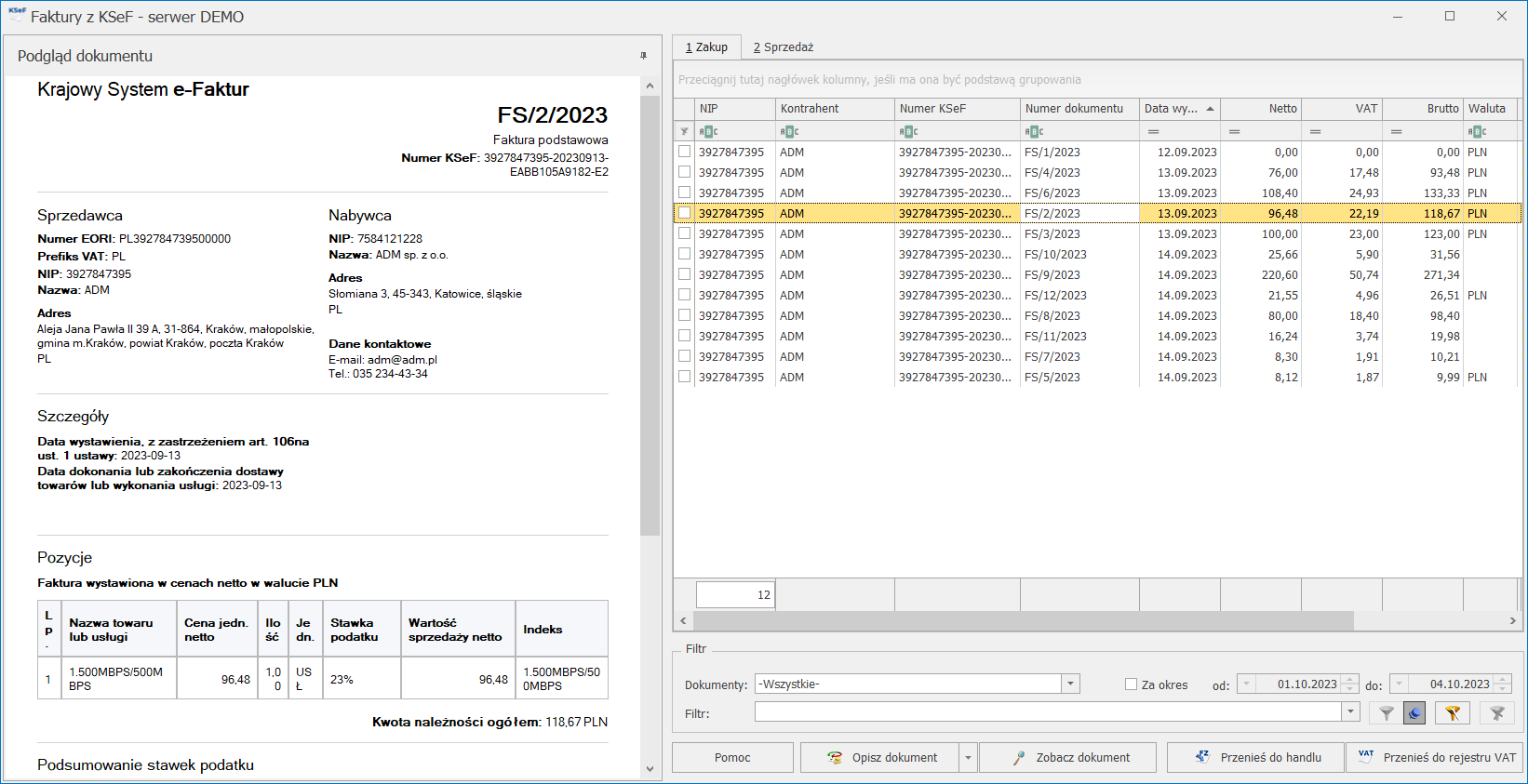
W przypadku pracy w środowisku demo na liście widoczna jest informacja: Faktury z KSeF – serwer DEMO. W przypadku pracy w środowisku produkcyjnym na liście widoczna jest informacja: Faktury z KSeF.
Domyślnie faktury są pobierane za okres dwóch miesięcy wstecz. Jeżeli użytkownik chce pobrać faktury z innego zakresu dat, to może tego dokonać za pomocą:
 Pobierz faktury, który jest dostępny na wstążce w pasku głównym programu,
Pobierz faktury, który jest dostępny na wstążce w pasku głównym programu,Po naciśnięciu przycisku Pobierz faktury lub wybraniu w menu kontekstowym opcji Pobierz faktury należy wskazać, za jaki okres faktury mają zostać pobrane. Dokumenty są przenoszone na listę Faktury z KSeF po naciśnięciu przycisku Pobierz. Jeżeli dokument został już wcześniej zaimportowany to przy ponownym pobieraniu nie zostanie dodany ponownie.
Na liście Faktury z KSeF dostępne są następujące kolumny:
Z poziomu listy faktury z KSeF istnieje możliwość podglądu graficznego dokumentu pobranego z KSeF za pomocą dostępnego z lewej strony listy pionowego przycisku Podgląd dokumentu. Po jego naciśnięciu wysuwany jest panel boczny z podglądem graficznym podświetlonej faktury. Aby podgląd graficzny podświetlonej faktury był widoczny cały czas, należy nacisnąć przycisk ![]() Zadokuj. Ustawienie wyświetlania podglądu graficznego faktury pobranej z KSeF zapamiętywane jest dla danego operatora. Mając rozwinięty podgląd z listy można w prosty sposób, przechodząc pomiędzy dokumentami, zweryfikować zawartość tych faktur.
Zadokuj. Ustawienie wyświetlania podglądu graficznego faktury pobranej z KSeF zapamiętywane jest dla danego operatora. Mając rozwinięty podgląd z listy można w prosty sposób, przechodząc pomiędzy dokumentami, zweryfikować zawartość tych faktur.
W dolnej części okna są dostępne następujące przyciski:
Na dokumentach przeniesionych do rejestru VAT lub do handlu oraz na dokumentach zakwalifikowanych do archiwum operacje seryjne nie są wykonywane.
Filtry na liście faktur z KSeF oraz funkcje w menu kontekstowym
Filtrowanie listy faktur z KSeF jest możliwe za pomocą pola Dokument, które znajduje się poniżej listy faktur, w sekcji filtrów. Do wyboru są następujące opcje:
W celu zawężenia listy dokumentów do konkretnego zakresu dat można wykorzystać filtr Za okres.
Na liście faktur z KSeF w menu kontekstowym pod prawym przyciskiem myszy dostępne są opcje Archiwizuj oraz Przywróć. Funkcja Archiwizuj umożliwia zakwalifikowanie podświetlonego dokumentu do archiwum (np. w przypadku, gdy faktura została wystawiona na firmę omyłkowo), co blokuje jego przeniesienie do rejestru VAT lub handlu. Nie ma możliwości zarchiwizowania dokumentu już przeniesionego do rejestru VAT lub handlu.
Funkcja Przywróć jest aktywna dla dokumentu zarchiwizowanego i umożliwia przywrócenie podświetlonego dokumentu do statusu Niezakwalifikowany.
W menu KSeF/ Faktury istnieje możliwość importu faktur z Krajowego Systemu e-Faktur do rejestru VAT oraz faktur zakupu do modułu Handel. Jeśli po otwarciu menu wyświetlona zostaje lista dostępnych w systemie certyfikatów, należy wybrać odpowiedni certyfikat z wyświetlonej listy i zapisać zmiany. Taka sytuacja może pojawić się, jeśli w ustawieniach konfiguracji KSeF nie zostało uzupełnione pole Token.
Poniżej przedstawiono komunikaty mogące pojawić się po uruchomieniu menu KSeF/ Faktury oraz związane z nimi wymagania systemowe.
| Wyświetlany komunikat | Przyczyna wystąpienia komunikatu | Zalecane działanie |
|---|---|---|
| Operator nie posiada uprawnień do obierania e-Faktur z KSeF. | Dla danego operatora nie zostały nadane uprawnienia do odbioru e-faktur. | Należy przejść do menu Start/Konfiguracja/Program/Użytkowe/Operatorzy, następnie na formularzu danego operatora na zakładce [Parametry] zaznaczyć parametr Prawo do odbierania e-Faktur. |
| Wymiana danych z KSeF nie została aktywowana. Jeśli chcesz eksportować lub importować dokumenty z KSeF włącz wymianę danych w Konfiguracji firmy/ Dane firmy/ KSeF. Czy chcesz włączyć? | W ustawieniach konfiguracji KSeF nie została aktywowana wymiana danych z KSeF. | Należy zaakceptować komunikat. Program automatycznie otworzy ustawienia konfiguracji, gdzie należy zaznaczyć parametr Aktywuj wymianę danych z KSeF oraz wskazać środowisko pracy. |
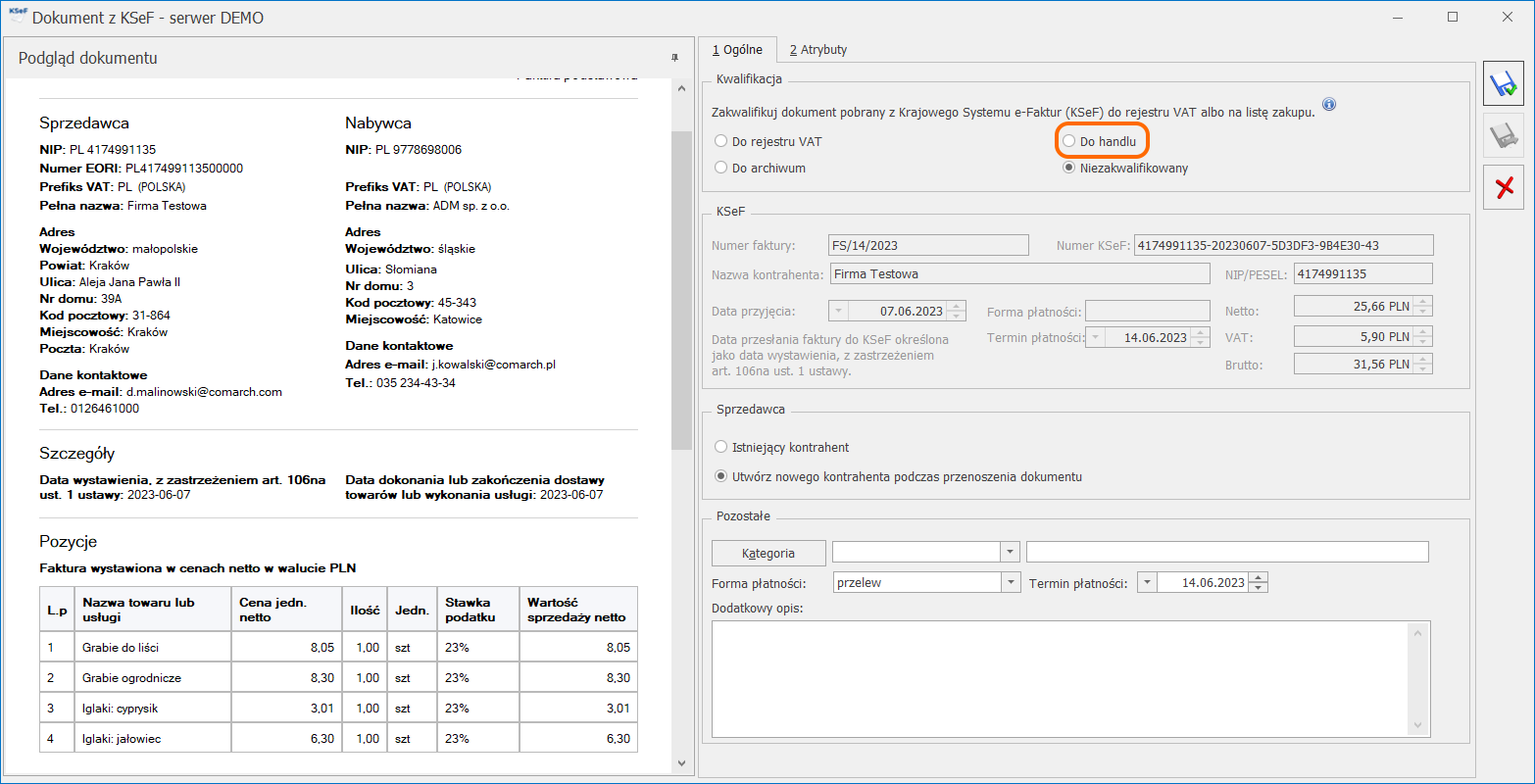 Po lewej stronie okna widoczny jest podgląd dokumentu pobranego z KSeF. Na podstawie podglądu można wstępnie zweryfikować dokument, sprawdzić kontrahenta, wartości dokumentu, formę płatności, datę przyjęcia w KSeFNa zakładce [Ogólne] wyświetlane są następujące sekcje:
Po lewej stronie okna widoczny jest podgląd dokumentu pobranego z KSeF. Na podstawie podglądu można wstępnie zweryfikować dokument, sprawdzić kontrahenta, wartości dokumentu, formę płatności, datę przyjęcia w KSeFNa zakładce [Ogólne] wyświetlane są następujące sekcje:
Na zakładce [Atrybuty] istnieje możliwość dodania atrybutu dokumentu lub kontrahenta. Dodanie/ usunięcie dodanego wcześniej atrybutu nie jest możliwe na dokumentach przeniesionych do rejestru VAT lub Handlu.
Na formularzu znajduje się przycisk ![]() Przenieś, po wybraniu którego dokument jest przenoszony zgodnie ze wskazaną kwalifikacją. W przypadku zaznaczenia opcji Do handlu zostanie dodana Faktura Zakupu.
Przenieś, po wybraniu którego dokument jest przenoszony zgodnie ze wskazaną kwalifikacją. W przypadku zaznaczenia opcji Do handlu zostanie dodana Faktura Zakupu.
Po zaznaczeniu parametru Do handlu i kliknięciu przycisku ![]() Przenieś, dokument będzie widoczny na liście Faktur Zakupu. Dokumenty można również zaimportować bezpośrednio na liście Faktur Zakupu.
Przenieś, dokument będzie widoczny na liście Faktur Zakupu. Dokumenty można również zaimportować bezpośrednio na liście Faktur Zakupu.
Import na liście Faktur Zakupu
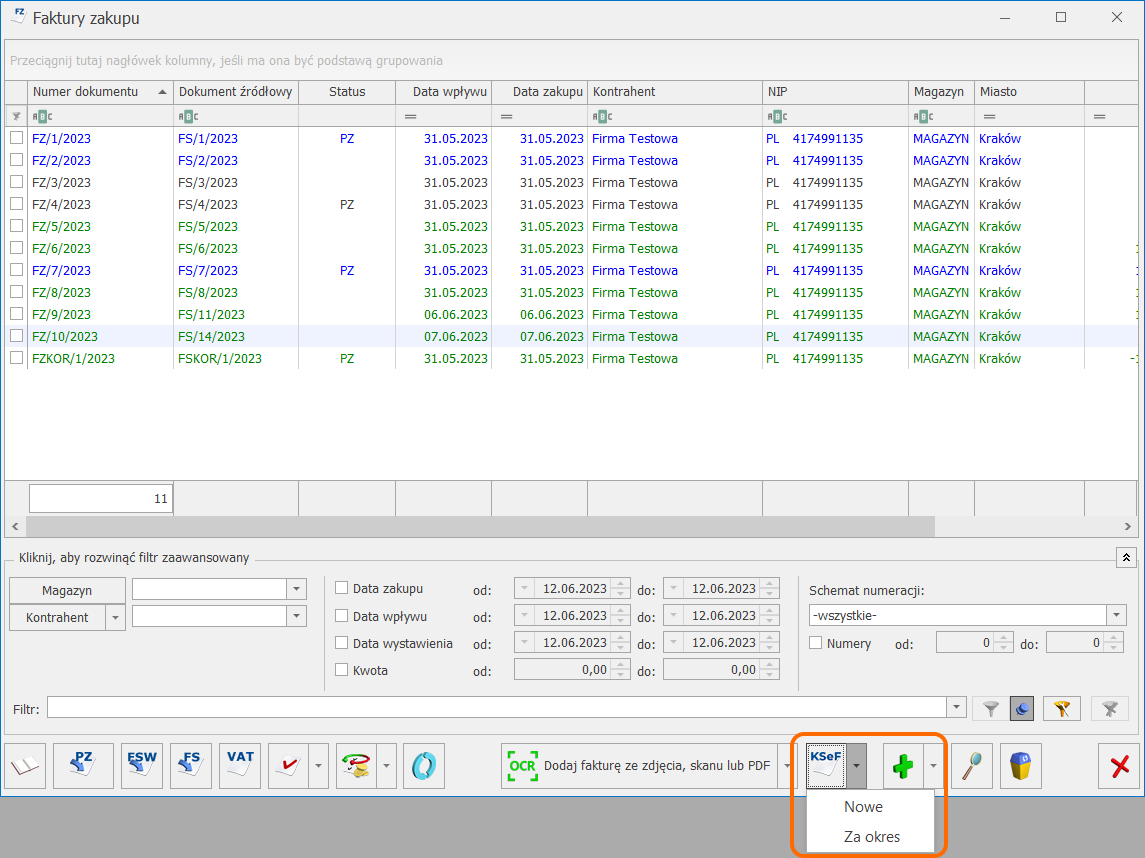
Na liście Faktur Zakupu dostępny jest przycisk ![]() KSeF pozwalający na pobranie Faktur z KSeF. Po rozwinięciu listy przy przycisku dostępne są opcje:
KSeF pozwalający na pobranie Faktur z KSeF. Po rozwinięciu listy przy przycisku dostępne są opcje:
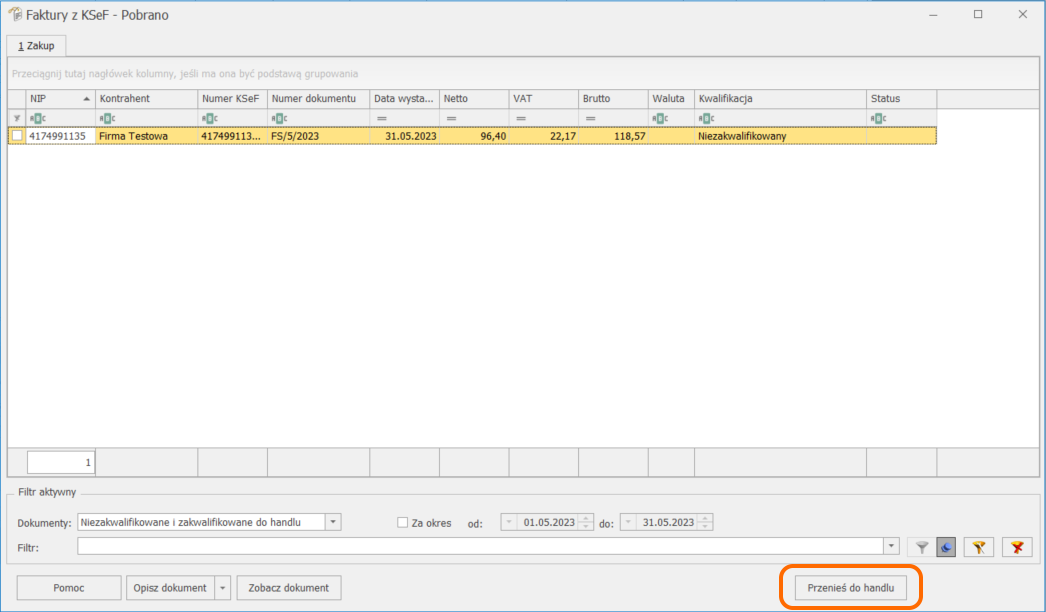
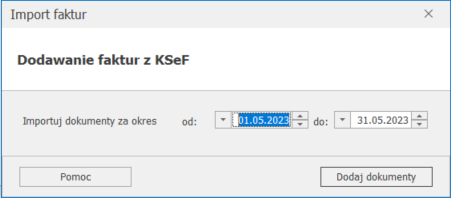
Pozycje na Fakturze
Podczas importowania Faktur Zakupu, przy wyszukiwaniu pozycji w pierwszej kolejności weryfikowane jest, czy w bazie istnieje produkt o kodzie EAN odczytanym ze skanu. Jeżeli nie ma takiego kodu EAN w bazie, wówczas weryfikowana jest nazwa. Jeżeli w cenniku znajduje się pozycja o wskazanym kodzie EAN lub nazwie, wówczas dodawana jest na dokument. Więcej informacji na temat weryfikacji pozycji i dodawania ich na dokument znajduje się w artykule Usługa OCR w Comarch ERP Optima.
Jeżeli w bazie nie ma pasującej pozycji, podczas importowania Faktur Zakupu proponowane jest założenie kart towarów/usług. Pojawia się wówczas okno Wybierz parametry dodawanych towarów, na którym widoczne są wszystkie pozycje dokumentu, które nie zostały odnalezione w bazie:
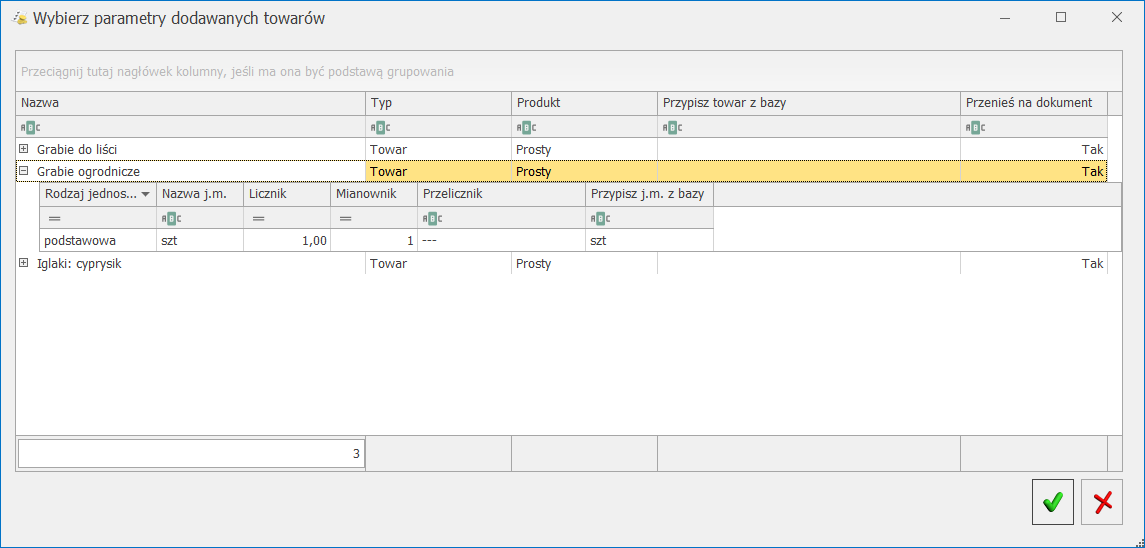
Formularz Faktury Zakupu – zakładka [KSeF]
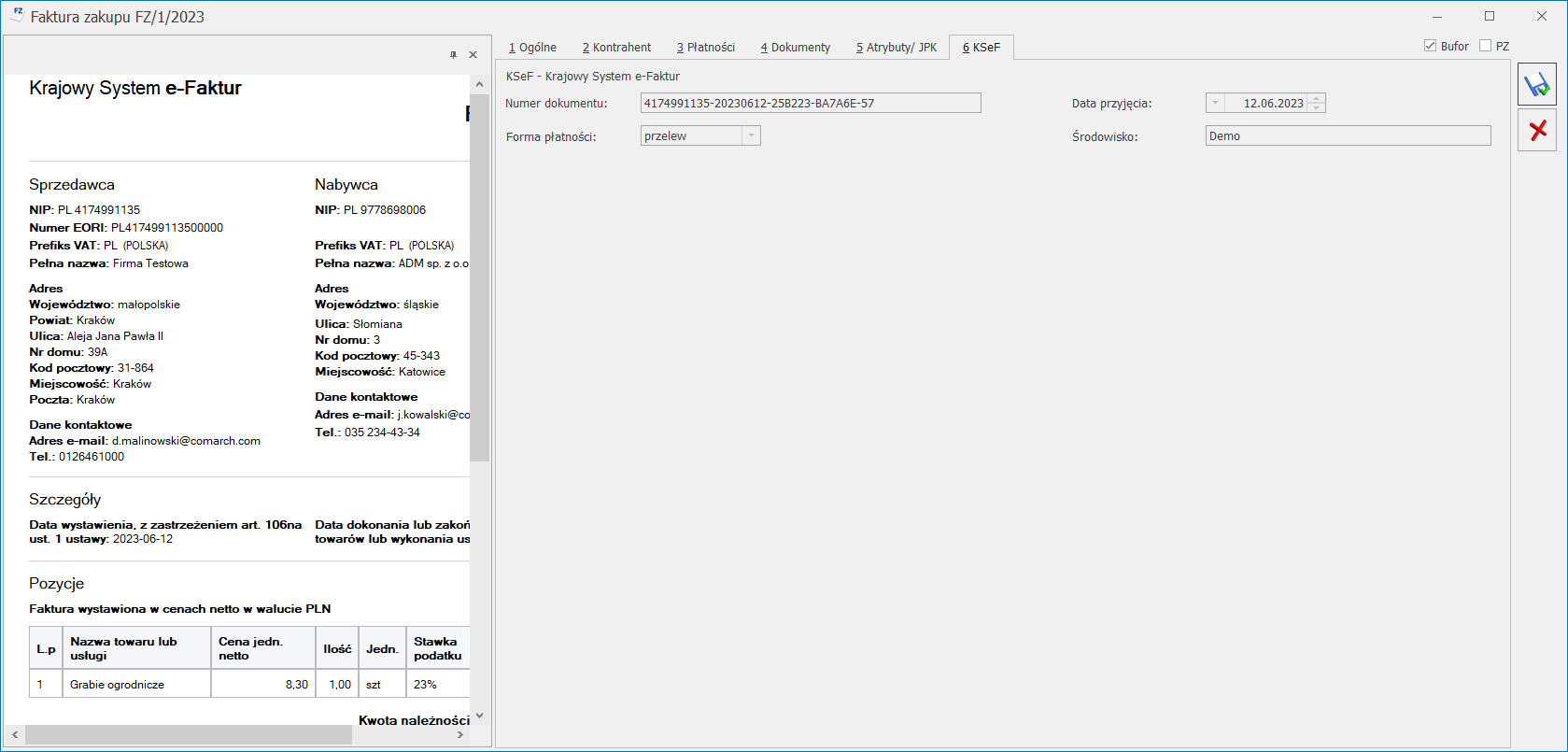
Na Fakturach Zakupu widnieje zakładka [KSeF]. Po lewej stronie okna znajduje się podgląd dokumentu zaimportowanego z KSeF.
Na zakładce [KSeF] znajdują się następujące pola:
Numer dokumentu – numer dokumentu nadany w KSeF, numer zwracany jest bezpośrednio z KSeF wraz z pobraniem dokumentu UPO.
Forma płatności – wybrana płatność dla KSeF, przenoszona z dokumentu na zakładkę [KSeF].
Data przyjęcia – data przesłania Faktury do KSeF określona jako data wystawienia.
Środowisko – środowisko pracy z KSeF, wskazane w menu Start/Konfiguracja/ Firma/ Dane firmy/ KSeF.
Korekty do Faktur Zakupu
Dokument korygujący do Faktury Zakupu może zostać zaimportowany z KSeF pod warunkiem, że wcześniej została zaimportowana i zatwierdzona Faktura Zakupu, której dotyczy korekta.
Konfiguracja
W menu Start/Konfiguracja/ Firma/ Przesyłki znajduje się gałąź Comarch Shipping umożliwiająca skonfigurowanie współpracy z aplikacją Comarch Shipping.
Jeżeli w menu Start/Konfiguracja/ Program/ Użytkowe/ Operatorzy na karcie operatora został uzupełniony login SSO do Comarch Cloud, na który jest skonfigurowany dostęp do Comarch Shipping, użytkownik logując się do aplikacji, będzie musiał podać tylko hasło. Jeżeli użytkownik będzie już zalogowany do aplikacji, po otwarciu konfiguracji pojawi się odpowiednia informacja:
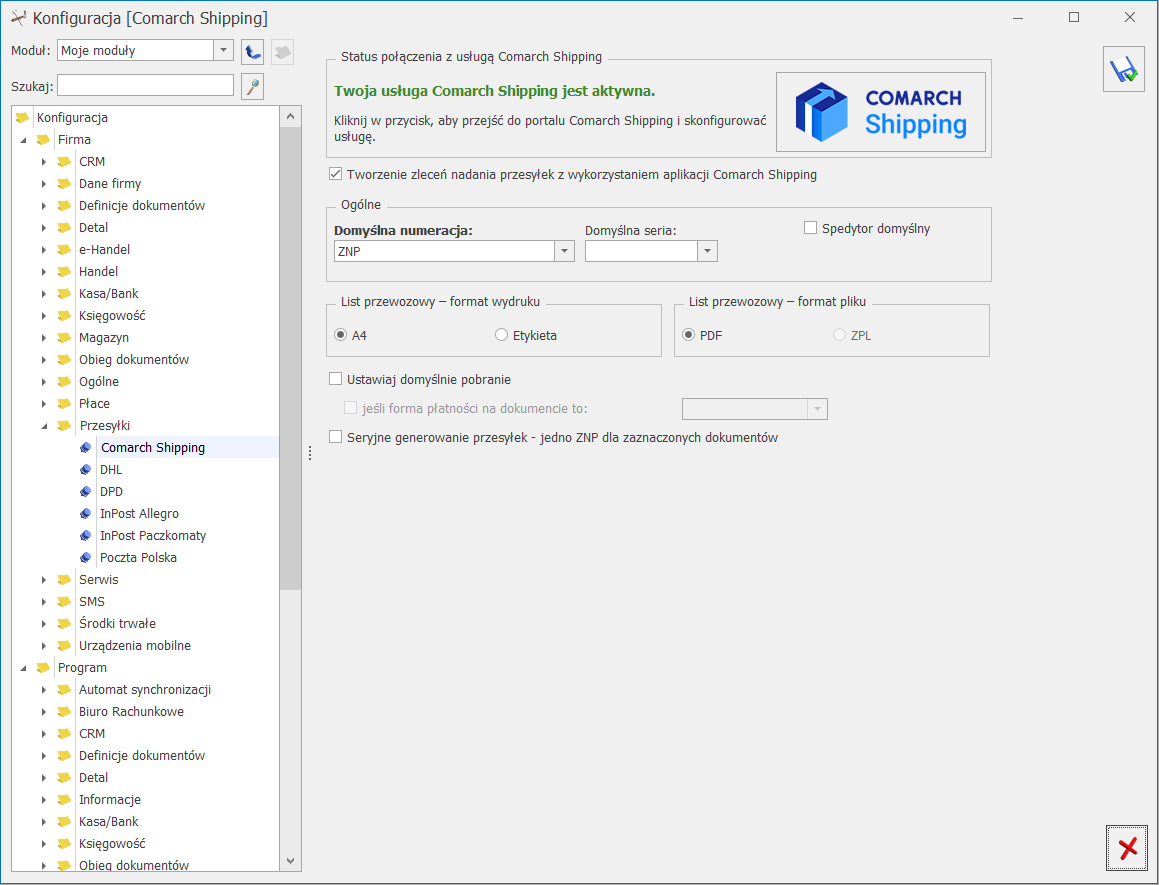
Jeżeli na danym koncie SSO usługa Comarch Shipping jest nieaktywna, na oknie widoczna będzie informacja o możliwości jej zamówienia:
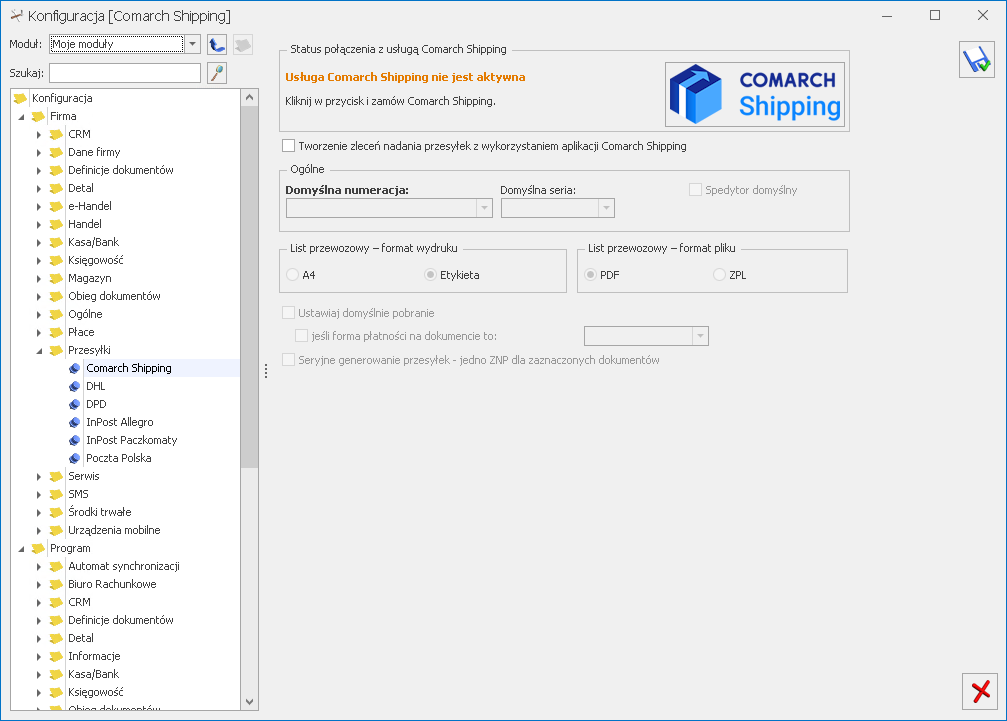
Jeżeli, użytkownik nie będzie zalogowany do aplikacji, pojawi się okno informujące o konieczności zalogowania do Comarch Cloud w celu połączenia z usługą.
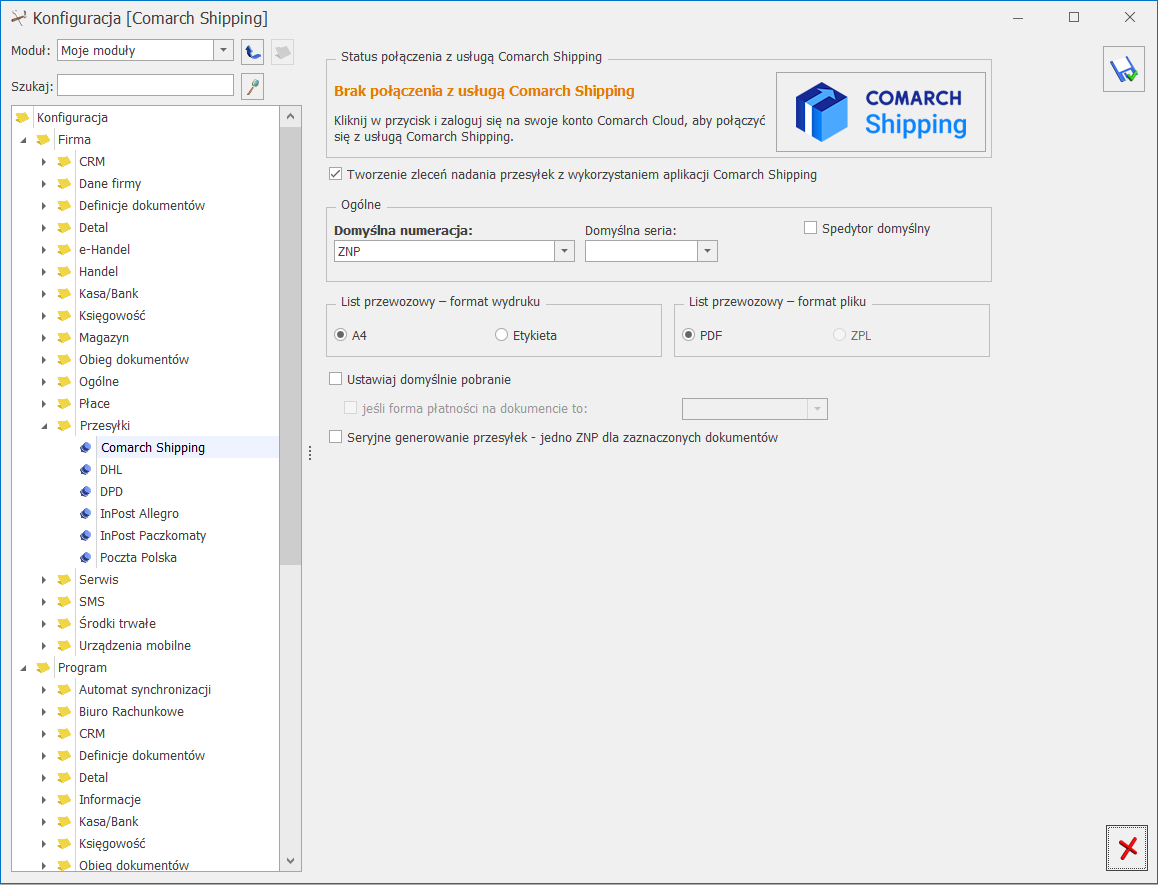
Po kliknięciu w przycisk Comarch Shipping pojawi się okno umożliwiające zalogowanie do aplikacji.
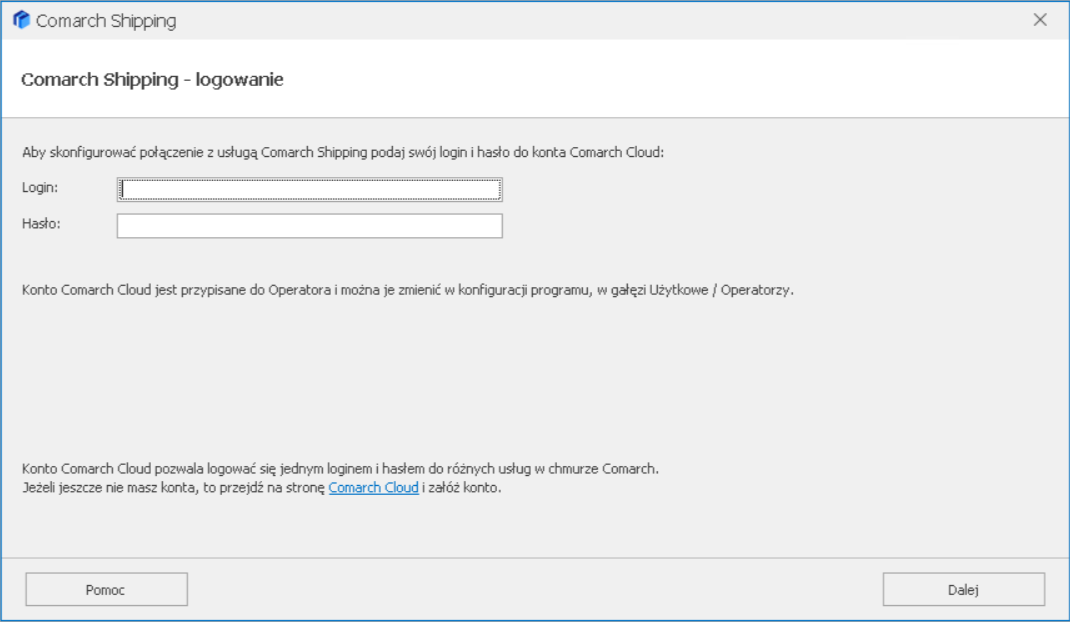
Po zalogowaniu do usługi, należy skonfigurować współpracę z Comarch Shipping poprzez zaznaczenie parametru: Tworzenie zleceń nadania przesyłek z wykorzystaniem aplikacji Comarch Shipping.
Na oknie konfiguracji znajdują się pola:
Domyślna numeracja – należy wskazać domyślny schemat numeracji dla Zleceń nadania przesyłki spośród zdefiniowanych w menu Start/Konfiguracja/ Firma/ Definicje dokumentów/ Wspólne/ Zlecenie nadania przesyłki.
Domyślna seria – dla Zleceń nadania przesyłki można wskazać domyślną serię numeracji spośród zdefiniowanych w menu Start/Konfiguracja/ Firma/ Definicje dokumentów/ Wspólne/ Serie dokumentów – Zlecenie nadania przesyłki.
Dostępne są także dwa formaty wydruku listu przewozowego: A4 oraz A6 (Etykieta).
W zależności od wybranego formatu dostępne są dwa rozszerzenia plików:
Można ustawić również pozostałe parametry:
Ustawiaj domyślnie pobranie – po zaznaczeniu parametru, na formularzu Zlecenia Nadania Przesyłki w zakładce [Comarch Shipping] zaznaczany jest domyślnie parametr Pobranie.
Jeśli forma płatności na dokumencie to – parametr uaktywnia się po zaznaczeniu parametr Ustawiaj domyślnie pobranie. Po zaznaczeniu parametru należy wybrać formy płatności, których ma dotyczyć pobranie. Jeśli forma płatności na dokumencie z którego generowany jest dokument ZNP, będzie taka sama, jak formy tu zaznaczone, to na ZNP będzie ustawione pobranie.
Seryjne generowanie przesyłek – jedno ZNP dla zaznaczonych dokumentów – domyślnie parametr nie jest zaznaczony. Jeśli parametr zostanie zaznaczony, to w momencie generowania przesyłek dla dokumentów, które wystawiono dla tego samego odbiorcy oraz na ten sam magazyn (o ile jest powiązany z adresem nadawczym) zostanie utworzone jedno zbiorcze Zlecenie Nadania Przesyłki. W przypadku tworzenia ZNP z dokumentów MM, agregowane są te dokumenty, dla których występują te same magazyny źródłowe i docelowe. Jeśli zostaną zaznaczone dokumenty dla różnych magazynów, to agregowane do jednego dokumentu ZNP są tylko te dokumenty MM, które mają spójne magazyny. Dla pozostałych dokumentów MM zostaną wygenerowane osobne dokumenty ZNP.
Generowanie przesyłek kurierskich z wykorzystaniem aplikacji Comarch Shipping
Nadanie przesyłki możliwe jest z listy dokumentów: Faktur Sprzedaży, Paragonów, Wydań Zewnętrznych, Rozchodów Wewnętrznych, Rezerwacji Odbiorcy, Faktur Pro Forma, Zleceń Serwisowych, Przesunięć Międzymagazynowych, a także z listy Zleceń Nadania Przesyłek.
Jeżeli w programie nie jest skonfigurowana współpraca z kurierami, po kliknięciu w ikonę Przesyłki kurierskie pojawi się komunikat: Czy chcesz teraz skonfigurować funkcję nadawania przesyłek kurierskich? Po kliknięciu w opcję Tak, użytkownik jest przekierowywany do menu Start/Konfiguracja/ Firma/ Przesyłki/ Comarch Shipping, gdzie może skonfigurować usługę.
Jeżeli usługa Comarch Shipping została skonfigurowana poprawnie, na liście dokumentów handlowo-magazynowych pod przyciskiem Przesyłki kurierskie dostępna jest opcja Comarch Shipping pozwalająca na wybór opcji:
Zamówienie kuriera z poziomu Comarch ERP Optima będzie możliwe tylko wtedy, gdy na szablonie spedycji w Comarch Shipping jest ustawiona opcja Zamówienie kuriera i kurier posiada taką opcję.
Jeżeli na szablonie została ustawiona opcja Stały odbiór, po wybraniu opcji Zarejestruj i zamów kuriera przesyłka będzie tylko rejestrowana w serwisie danego kuriera. Użytkownik może zamówić kuriera bezpośrednio w aplikacji Comarch Shipping.
Formularz Zlecenia Nadania Przesyłki
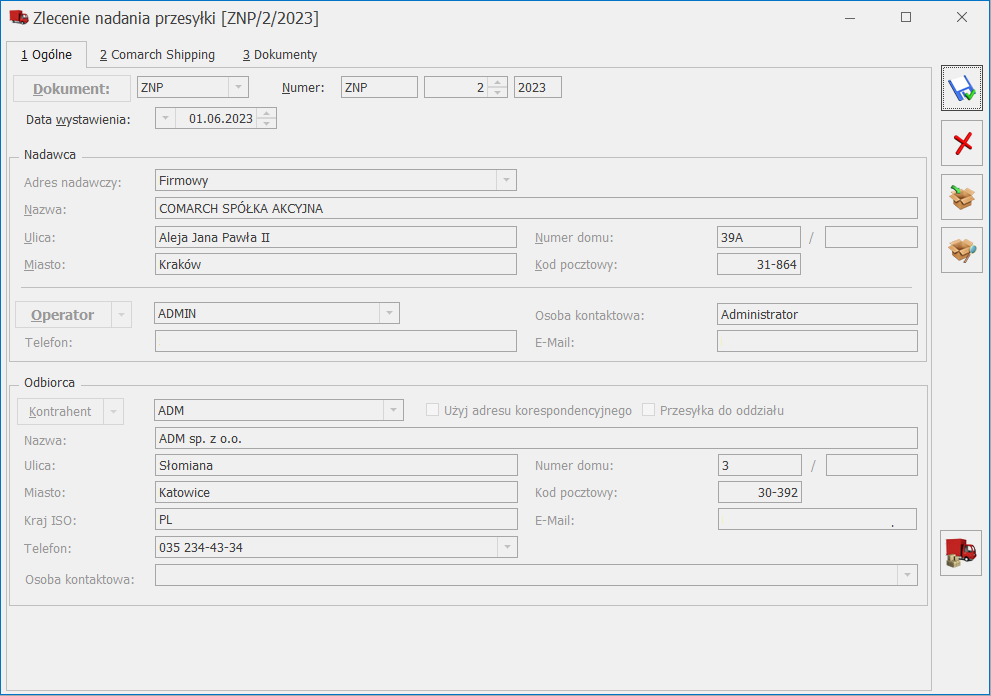
Zakładka [Ogólne]
W przypadku nieuzupełnienia wystarczającej ilości danych, podczas tworzenia Zlecenia Nadania Przesyłki, dokumenty zostaną zapisane w Comarch ERP Optima i Comarch Shipping wraz ze szczegółową informacją o brakujących danych. Dane te można uzupełnić na ZNP w Comarch Shipping, a następnie dokonać ich aktualizacji na ZNP w Comarch ERP Optima.
Zakładka [Comarch Shipping] Po zapisaniu formularza Zlecenia Nadania Przesyłki pojawi się przycisk Modyfikacja danych, które są niemożliwe do edycji na formularzu ZNP w Comarch ERP Optima, możliwa jest w Comarch Shipping. Tak zmodyfikowane dane można pobrać i zaktualizować na ZNP w Comarch ERP Optima przy użyciu przycisku Na formularzu dostępny jest przycisk Zamówienie kuriera z poziomu Comarch ERP Optima będzie możliwe tylko wtedy, gdy na szablonie spedycji w Comarch Shipping jest ustawiona opcja Zamówienie kuriera i kurier posiada taką opcję. Jeżeli na szablonie została ustawiona opcja Stały odbiór, po wybraniu opcji Zarejestruj i zamów kuriera przesyłka będzie tylko rejestrowana w serwisie danego kuriera. Użytkownik może zamówić kuriera bezpośrednio w aplikacji Comarch Shipping. Po zapisaniu ZNP za pomocą ikony Po poprawnym zapisaniu formularza i zamówieniu kuriera, zapisywane są dodatkowe dane dotyczące statusu przesyłki, numeru listu przewozowego, linku do śledzenia przesyłki (jeżeli został udostępniony przez kuriera) oraz dane dotyczące rodzaju paczki, wymiarów lub gabarytów, wagi i ostateczna kwota ubezpieczenia. Jeżeli nie uda się prawidłowy zapis, rejestracja czy zamówienia kuriera użytkownik zostanie o tym poinformowany stosownym komunikatami. Na formularzu ZNP poza informacją o zwróconych błędach będzie otwierane ZNP w Comarch Shipping w oknie przeglądarki, gdzie będzie można poprawić zwrócone błędy. Zakładka [Dokumenty] W sekcji Dokumenty powiązane wyświetlane są dokumenty, z których zostało utworzone zlecenie. Jeśli włączony jest moduł Obieg dokumentów, wówczas pod tabelą dokumentów skojarzonych pojawią się informacje na temat powiązanych dokumentów z Biblioteki Dokumentów. Pliki do tabeli Biblioteka dokumentów można dodawać również metodą „przeciągnij i upuść”. W przypadku modułu CRM dodatkowo pojawia się lista powiązanych kontaktów i zadań. Usuwanie ZNP w Comarch ERP Optima Usunięcie dokumentu ZNP w Comarch ERP Optima skutkuje usunięciem zlecenia w aplikacji Comarch Shipping. Usunięcie zlecenia jest możliwe dla zleceń, których stan jest: pusty lub Zapisane. Przy próbie usunięcia zlecenia z innym stanem, pojawia się komunikat: Kasowanie zlecenia niemożliwe. Stan zlecenia: [STAN]. Usunięcie dokumentu ZNP w aplikacji Comarch Shipping skutkuje usunięciem powiązania tego zlecenia ze zleceniem w Comarch ERP Optima. Po wykonaniu aktualizacji danych w programie aktualizowane jest pole Stan zlecenia i Nr zlecenia. Na zakładce [Comarch Shipping] w polu Zwrócone błędy widoczna jest informacja: Zgłoszenie nadania przesyłki zostało usunięte w Comarch Shipping. Jeżeli aktualizacja danych jest wykonywana z poziomu formularza ZNP, pojawia się komunikat Zlecenie nadania przesyłki o numerze [NUMER] nie istnieje w Comarch Shipping. Czy usunąć zlecenie w Comarch ERP Optima? Mamy możliwość usunięcia tego zlecenia. Usunięcie zlecenia w Comarch Shipping, dla pozostałych stanów zlecenia (czyli innych niż: pusty lub Zapisane) jest możliwe tylko w aplikacji Comarch Shipping. W menu Start/Konfiguracja/ Program/ Użytkowe/ Operatorzy na karcie operatora na zakładce [Blokady dostępu] można zablokować operatorowi możliwość dodawania i edycji formularza Zlecenia Nadania Przesyłki. Lista dokumentów ZNP Na liście Zleceń Nadania Przesyłek dostępnej w menu Ogólne/ Przesyłki kurierskie znajduje się zakładka [Comarch Shipping]. Dostępne są na niej kolumny: Na liście znajdują się przyciski: Po wybraniu przycisku Drukuj protokół odbioru pojawia się okno umożliwiające wybranie kuriera i datę nadania przesyłki: W przypadku wyboru kuriera DPD, na oknie Generowanie protokołu odbioru pojawia się dodatkowo pole Typ przesyłki, które umożliwia wybranie, czy przesyłka jest krajowa, czy zagraniczna. Protokół odbioru generowany jest na podstawie określonej przez użytkownika daty nadania oraz dla wybranego kuriera. Nie ma możliwości utworzenia jednego potwierdzenia dla przesyłek o różnych datach nadania. Etykiety mogą być drukowane w formacie PDF lub ZPL (dostępny format etykiety jest uzależniony od oferowanego formatu przez konkretny serwis kuriera) dla zleceń zarejestrowanych u kuriera. W przypadku, kiedy wybrany jest w Start/Konfiguracja/ Firma/ Przesyłki/ Comarch Shipping format etykiety nie obsługiwany przez kuriera wskazanego na ZNP, pojawia się komunikat: Wystąpił błąd podczas pobierania listu przewozowego dla zgłoszenia [NUMER DOKUMENTU]: Niepoprawny format wydruku etykiety.
Terminu rezerwacji dla dokumentów: Daty wydania dla dokumentów: W przypadku zmiany powyższych dat na dokumencie nieprzekształconym z innego dokumentu, zapisanym wcześniej do bufora wystąpi komunikat: Jeśli użytkownik wybierze: Tak – program naliczy promocje zgodnie z wybraną datą sprzedaży, Nie – program nie zmieni cen na dokumencie. Dokumenty przekształcone będą posiadały ceny oraz wartości rabatów przeniesione z dokumentów pierwotnych. Dla kontrahenta ADM dla towaru Drukarka został ustalony rabat terminowy w wysokości 15% w okresie obowiązywania od 16.05.2023 do 18.05.2023. Następnie tworzymy i zatwierdzamy dokument Faktura Pro Forma, na którym znajduje się towar Drukarka z datą sprzedaży 17.05.2023. Rabat 15% został naliczony poprawnie. Po przekształceniu Faktury Pro Forma do Faktury Sprzedaży możemy ustawić datę sprzedaży na 19.05.2023 i nadal Rabat będzie wynosić 15%. Lista rabatów kontrahenta. Na liście rabatów wywoływanej z poziomu listy kontrahentów oraz dla formularza kontrahenta wyświetlane są domyślnie rabaty na dzień bieżący lub ustalony w menu Narzędzia/Data bieżąca. W lewym dolnym rogu okna dodane zostało pole Na dzień z możliwością wskazania daty, dla której wyświetlana jest lista rabatów. Istnieje możliwość ustawienia dowolnej daty w tym polu. Listę rabatów kontrahenta można otworzyć również z poziomu formularza dokumentu. Na liście, na zakładkach [Rabaty] oraz [Stała cena] dodane zostały nowe kolumny Data rozpoczęcia promocji oraz Data zakończenia promocji. Informacja o obowiązującym terminie promocji została uwzględniona na nowych wydrukach sPrint. Integracje. Zdefiniowane rabaty terminowe są przesyłane podczas synchronizacji do : Operacje seryjne. Wprowadzono możliwość seryjnego dodawania nowych oraz modyfikacji już istniejących rabatów. W menu Ogólne/Rabaty, dla wszystkich rodzajów i typów rabatów został dodany przycisk operacji seryjnych
W menu Start/Konfiguracja/ Firma/ Handel/ Parametry wydruku faktury w sekcji Parametry dotyczące wydruków sPrint znajduje się parametr Drukuj kod QR do przelewu. Parametr jest domyślnie zaznaczony. Jeżeli Faktura będzie spełniała określone warunki, na wydruku sPrint będzie drukowany kod QR zawierający numer rachunku bankowego, kwotę do opłacenia, nazwę odbiorcy i tytuł przelewu. Warunki wydruku kodu QR na Fakturze (po zaznaczeniu parametru Drukuj kod QR do przelewu): Kod QR zawiera:
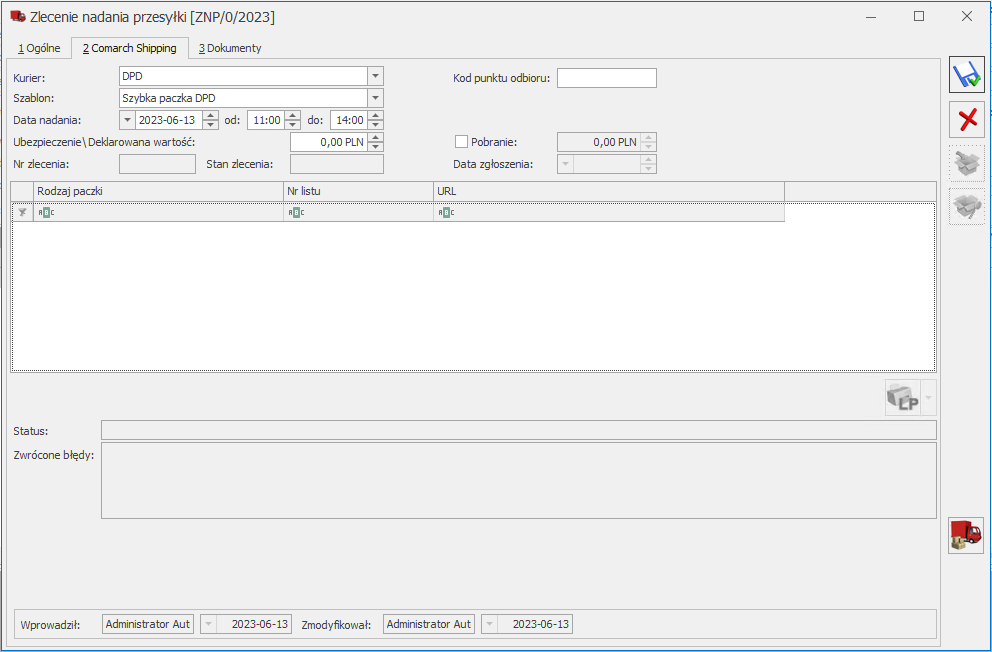
W przypadku dokumentów Zlecenia Serwisowego, kwotą pobrania jest suma wartości podlegających fakturowaniu. Dodatkowo, jeżeli w menu Start/Konfiguracja/ Firma/ Przesyłki/ Comarch Shipping został zaznaczony parametr Jeśli forma płatności to, a na Zleceniu Serwisowym została wybrana forma płatności:
![]() Pokaż zlecenie nadania przesyłki w Comarch Shipping. Po kliknięciu przycisku użytkownik jest przekierowywany do aplikacji Comarch Shipping, gdzie może zobaczyć Zlecenie Nadania Przesyłki.
Pokaż zlecenie nadania przesyłki w Comarch Shipping. Po kliknięciu przycisku użytkownik jest przekierowywany do aplikacji Comarch Shipping, gdzie może zobaczyć Zlecenie Nadania Przesyłki.![]() Aktualizuj dane.
Aktualizuj dane.![]() Zarejestruj i zamów kuriera umożliwiający zarejestrowanie przesyłki i zamówienie kuriera dla pojedynczego zlecenia.
Zarejestruj i zamów kuriera umożliwiający zarejestrowanie przesyłki i zamówienie kuriera dla pojedynczego zlecenia.![]() Zapisz, zlecenie jest zapisywane w Comarch Shipping bez żadnych dodatkowych akcji u kuriera. Rejestracja zlecenia u kuriera lub jego zamówienie jest dostępne z poziomu listy Zleceń Nadania Przesyłki w aplikacji Comarch Shipping lub z poziomu listy ZNP w Comarch ERP Optima.
Zapisz, zlecenie jest zapisywane w Comarch Shipping bez żadnych dodatkowych akcji u kuriera. Rejestracja zlecenia u kuriera lub jego zamówienie jest dostępne z poziomu listy Zleceń Nadania Przesyłki w aplikacji Comarch Shipping lub z poziomu listy ZNP w Comarch ERP Optima.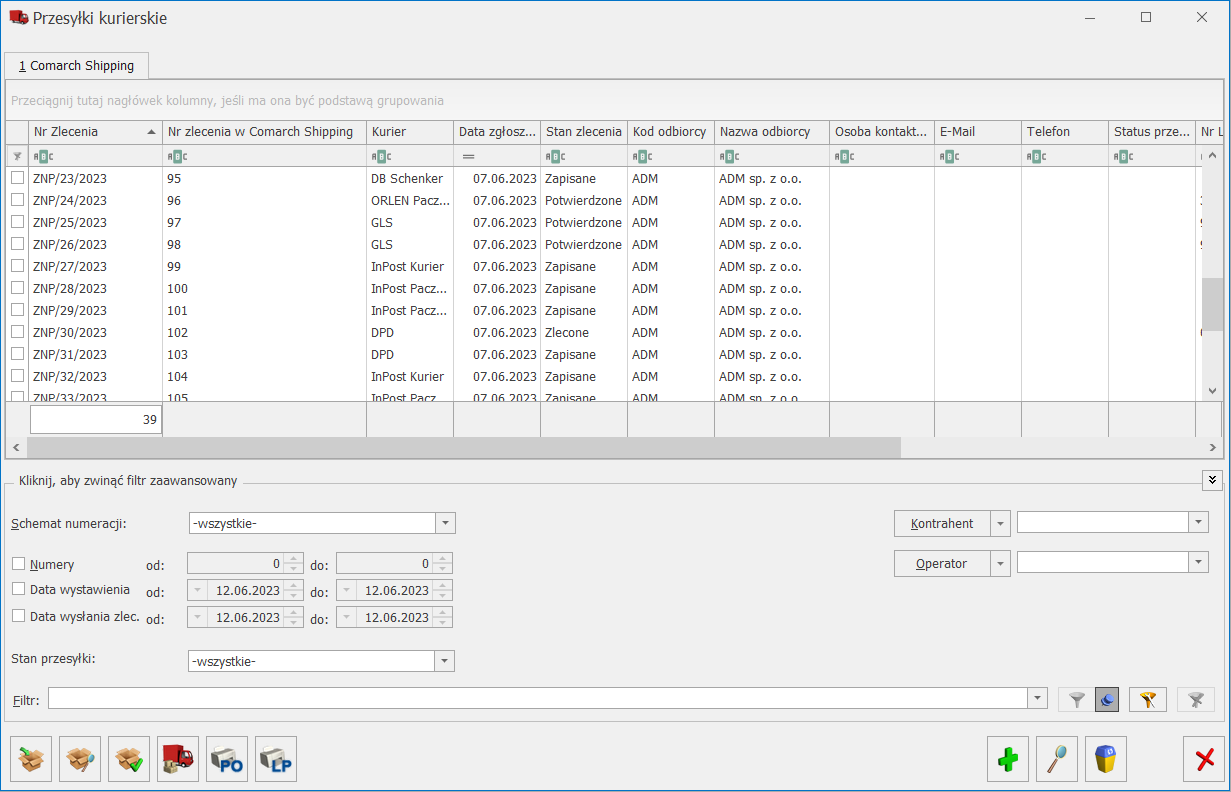
![]() Aktualizuj dane – przycisk umożliwia aktualizację danych, jeżeli na zapisanym w Comarch Shipping ZNP zostaną zmienione dane odbiorcy lub nadawcy lub z poziomu aplikacji Comarch Shipping zostanie zarejestrowana przesyłka u kuriera bądź zamówiony kurier. Dane będzie można zaktualizować za pomocą tego przycisku.
Aktualizuj dane – przycisk umożliwia aktualizację danych, jeżeli na zapisanym w Comarch Shipping ZNP zostaną zmienione dane odbiorcy lub nadawcy lub z poziomu aplikacji Comarch Shipping zostanie zarejestrowana przesyłka u kuriera bądź zamówiony kurier. Dane będzie można zaktualizować za pomocą tego przycisku.![]() Pokaż zlecenie nadania przesyłki w Comarch Shipping – przycisk umożliwia podgląd ZNP w Comarch Shipping po wcześniejszym zalogowaniu się na konto Comarch Shipping w przeglądarce internetowej. Jeżeli zostanie zaznaczonych więcej pozycji na liście, pojawi się komunikat: Zaznaczono zbyt wiele dokumentów!
Pokaż zlecenie nadania przesyłki w Comarch Shipping – przycisk umożliwia podgląd ZNP w Comarch Shipping po wcześniejszym zalogowaniu się na konto Comarch Shipping w przeglądarce internetowej. Jeżeli zostanie zaznaczonych więcej pozycji na liście, pojawi się komunikat: Zaznaczono zbyt wiele dokumentów!![]() Zatwierdź przesyłki i przekaż do nadania – przycisk umożliwia zarejestrowanie przesyłki u kuriera, jeżeli nie była ona wcześniej zarejestrowana.
Zatwierdź przesyłki i przekaż do nadania – przycisk umożliwia zarejestrowanie przesyłki u kuriera, jeżeli nie była ona wcześniej zarejestrowana.![]() Zamów kuriera – przycisk umożliwia zamówienie kuriera dla zapisanych i zarejestrowanych dokumentów ZNP.
Zamów kuriera – przycisk umożliwia zamówienie kuriera dla zapisanych i zarejestrowanych dokumentów ZNP.![]() Drukuj protokół odbioru – przycisk umożliwia wydrukowanie protokołu odbioru.
Drukuj protokół odbioru – przycisk umożliwia wydrukowanie protokołu odbioru.![]() Drukuj list przewozowy – przycisk umożliwia wydrukowanie listu przewozowego.
Drukuj list przewozowy – przycisk umożliwia wydrukowanie listu przewozowego.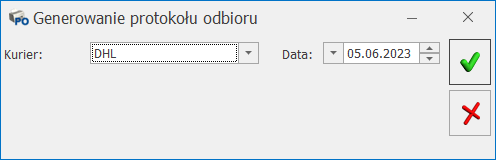
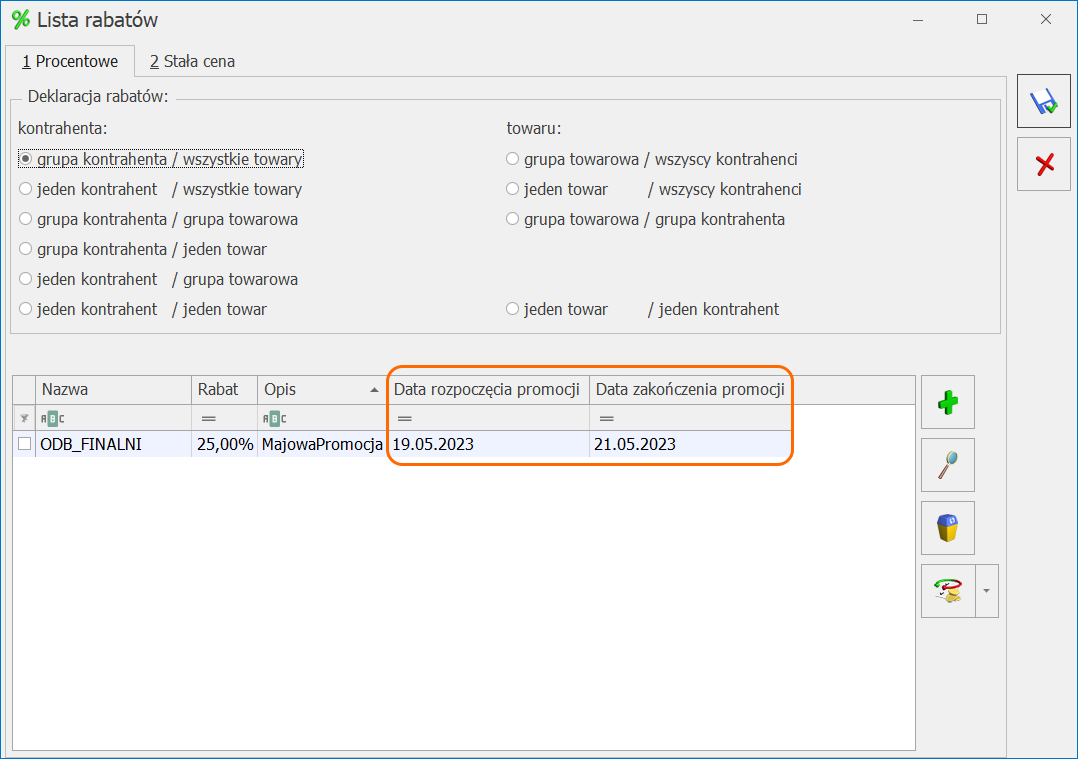 Jeżeli w wyżej wyszczególnionych kolumnach nie zostaną zdefiniowane żadne daty, będzie to oznaczało, że promocja obowiązuje bezterminowo. W momencie gdy zostanie zdefiniowana tylko Data rozpoczęcia promocji, jednocześnie bez wskazania Daty zakończenia promocji, oznaczać to będzie promocję obowiązującą bezterminowo rozpoczynającą się we wskazanej dacie. W odwrotnej sytuacji, gdy tylko Data zakończenia promocji będzie wskazana, promocja trwa tylko do wskazanej daty.Podczas definiowania nowego rabatu program sprawdza, czy we wskazanym okresie obowiązywania nie obowiązuje inna promocja. W przypadku nałożenia się na siebie okresów obowiązywania, zostanie wyświetlona ikona błędu z informacją:Data promocji pokrywa się z istniejącą promocją. Zmień daty obowiązywania promocji.Rabaty terminowe na dokumentach.Podczas wystawiania dokumentów, przyznanie rabatu będzie uzależnione od tego, czy dla udzielonego rabatu określona jest data początkowa i/ lub końcowa oraz czy data na dokumencie zawiera się w tym przedziale czasowym.Po ustaleniu okresu obowiązywania rabatu, jego przyznanie na dokumentach będzie uzależnione od:Daty sprzedaży dla dokumentów:
Jeżeli w wyżej wyszczególnionych kolumnach nie zostaną zdefiniowane żadne daty, będzie to oznaczało, że promocja obowiązuje bezterminowo. W momencie gdy zostanie zdefiniowana tylko Data rozpoczęcia promocji, jednocześnie bez wskazania Daty zakończenia promocji, oznaczać to będzie promocję obowiązującą bezterminowo rozpoczynającą się we wskazanej dacie. W odwrotnej sytuacji, gdy tylko Data zakończenia promocji będzie wskazana, promocja trwa tylko do wskazanej daty.Podczas definiowania nowego rabatu program sprawdza, czy we wskazanym okresie obowiązywania nie obowiązuje inna promocja. W przypadku nałożenia się na siebie okresów obowiązywania, zostanie wyświetlona ikona błędu z informacją:Data promocji pokrywa się z istniejącą promocją. Zmień daty obowiązywania promocji.Rabaty terminowe na dokumentach.Podczas wystawiania dokumentów, przyznanie rabatu będzie uzależnione od tego, czy dla udzielonego rabatu określona jest data początkowa i/ lub końcowa oraz czy data na dokumencie zawiera się w tym przedziale czasowym.Po ustaleniu okresu obowiązywania rabatu, jego przyznanie na dokumentach będzie uzależnione od:Daty sprzedaży dla dokumentów:
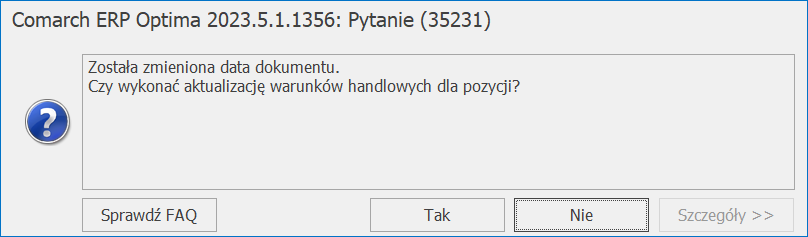
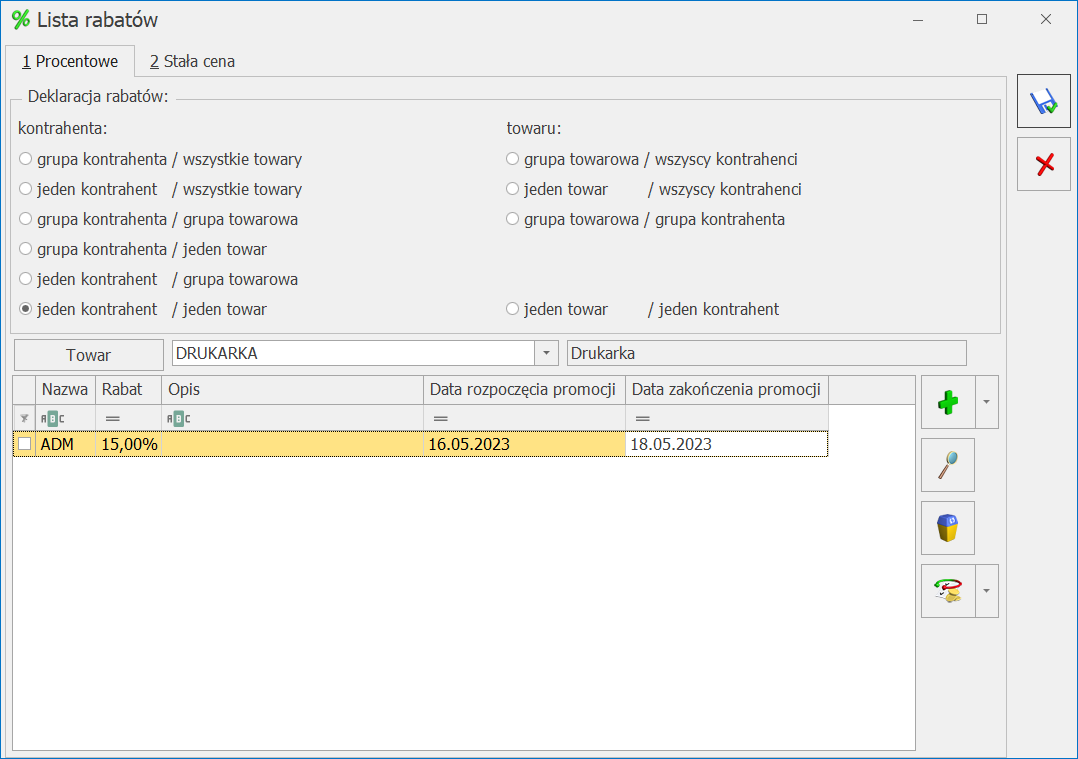
![]() . Funkcjonalność ta działa w obrębie danego rodzaju rabatu. Po rozwinięciu strzałki dostępne są dwie opcje:
. Funkcjonalność ta działa w obrębie danego rodzaju rabatu. Po rozwinięciu strzałki dostępne są dwie opcje:
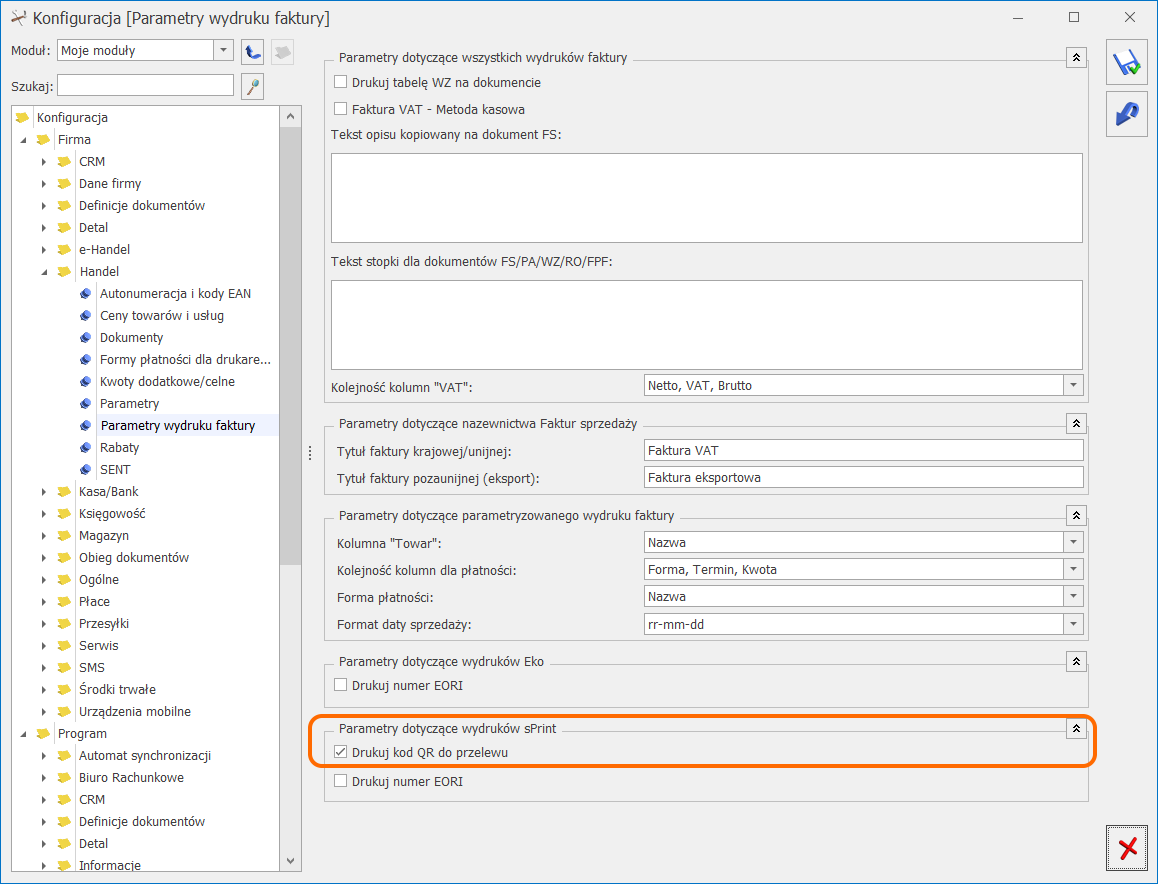
 - jeżeli użytkownik posiada konto na platformie Comarch Apfino, należy kliknąć opcję przejdź do konfiguracji – pojawi się okno umożliwiające wpisanie klucza wymiany.
- jeżeli użytkownik posiada konto na platformie Comarch Apfino, należy kliknąć opcję przejdź do konfiguracji – pojawi się okno umożliwiające wpisanie klucza wymiany. - jeżeli użytkownik nie posiada konta na platformie Comarch Apfino i chciałby je teraz założyć, to uzupełnia kolejno informacje w poniższym oknie, zaznacza wymagane zgody i wybiera przycisk Dalej.
- jeżeli użytkownik nie posiada konta na platformie Comarch Apfino i chciałby je teraz założyć, to uzupełnia kolejno informacje w poniższym oknie, zaznacza wymagane zgody i wybiera przycisk Dalej. Na kolejnym oknie wymagane będzie wpisanie kodu weryfikacyjnego, który użytkownik otrzyma na adres mailowy podany na początku uzupełniania formularza.Po uzupełnieniu kodu weryfikacyjnego należy kliknąć przycisk Zatwierdź. Jeżeli proces przebiegnie prawidłowo, pojawi się okno:
Na kolejnym oknie wymagane będzie wpisanie kodu weryfikacyjnego, który użytkownik otrzyma na adres mailowy podany na początku uzupełniania formularza.Po uzupełnieniu kodu weryfikacyjnego należy kliknąć przycisk Zatwierdź. Jeżeli proces przebiegnie prawidłowo, pojawi się okno: Użytkownik otrzyma wówczas wiadomość mailową na adres e-mail podany w pierwszym kroku procesu rejestracji. Po naciśnięciu linku aktywacyjnego zawartego w mailu, będzie możliwość nadania hasła do konta firmowego oraz korzystania z innych usług dostępnych na platformie Comarch Apfino.- jeżeli użytkownik posiada konto w Comarch Apfino i klucz wymiany został wprowadzony prawidłowo, to po wybraniu opcji Usługi finansowe/ Faktury/płatności – synchronizuj, wybrane na liście Faktury oraz płatności z nimi związane zostaną przesłane do Comarch Apfino. Jeżeli coś od poprzedniej synchronizacji zostało zmienione (np. Faktura została rozliczona), to informacja ta również zostanie przesłana do Comarch Apfino. Po wykonaniu synchronizacji w górnym menu pojawi się informacja:
Użytkownik otrzyma wówczas wiadomość mailową na adres e-mail podany w pierwszym kroku procesu rejestracji. Po naciśnięciu linku aktywacyjnego zawartego w mailu, będzie możliwość nadania hasła do konta firmowego oraz korzystania z innych usług dostępnych na platformie Comarch Apfino.- jeżeli użytkownik posiada konto w Comarch Apfino i klucz wymiany został wprowadzony prawidłowo, to po wybraniu opcji Usługi finansowe/ Faktury/płatności – synchronizuj, wybrane na liście Faktury oraz płatności z nimi związane zostaną przesłane do Comarch Apfino. Jeżeli coś od poprzedniej synchronizacji zostało zmienione (np. Faktura została rozliczona), to informacja ta również zostanie przesłana do Comarch Apfino. Po wykonaniu synchronizacji w górnym menu pojawi się informacja: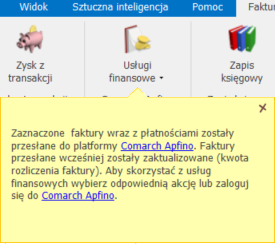
 Natomiast korekty do Faktur zakupu są uwzględnione w Comarch Apfino w menu Płatności/ Lista wydatków:
Natomiast korekty do Faktur zakupu są uwzględnione w Comarch Apfino w menu Płatności/ Lista wydatków: Do Comarch Apfino nie są przekazywane informacje o korektach zbiorczych/rabat.
Do Comarch Apfino nie są przekazywane informacje o korektach zbiorczych/rabat.
Automatyczna synchronizacja odbywa się w ustalonym przez Użytkownika interwałem czasowym oraz określoną częstotliwością wykonywania zadania.
Na formularzu zadania wskazywany jest również operator wykonujący zadanie. Domyślnie podpowiadany jest operator ADMIN, ale istnieje możliwość jego zmiany.
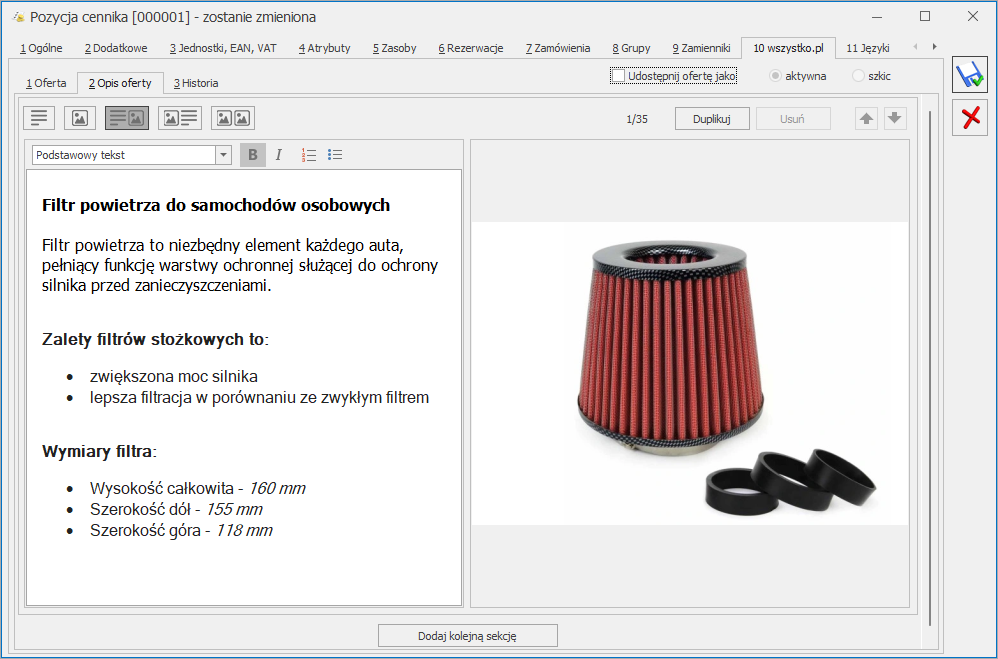
Import faktur z Krajowego Systemu e-Faktur (KSeF). Umożliwiono import faktur z Krajowego Systemu e-Faktur do rejestru VAT oraz faktur zakupu do modułu Handel. Szczegóły importu dokumentów do modułu Handel opisane zostały w części Handel.
Możliwość importu dokumentów do rejestru VAT jest dostępna w nowym menu KSeF/ Faktury oraz z poziomu rejestru VAT zakupu i sprzedaży. Menu KSeF nie jest widoczne dla operatora na formularzu którego zaznaczono parametr Wersja uproszczona programu.
W celu uruchomienia importu dokumentów z KSeF należy:
Uprawnienia operatora
Aby odbierać faktury z KSeF należy na formularzu operatora dostępnym w Konfiguracji Programu/ Użytkowe/ Operatorzy na zakładce [Parametry cd] zaznaczyć domyślnie odznaczony parametr Prawo do odbierania e-Faktur. Po jego zaznaczeniu domyślnie zaznaczana jest opcja Zakupu. Jeżeli użytkownik chce importować faktury do rejestru VAT sprzedaży to powinien również zaznaczyć opcję Sprzedaży.

Parametr Prawo do odbierania e-Faktur
Środowisko pracy z KSeF
W Konfiguracji Firmy/ Dane firmy/ KSeF należy wybrać odpowiednią opcję pracy:
Po naciśnięciu przycisku Generuj token wyświetlana jest lista dostępnych certyfikatów, na której użytkownik powinien wybrać certyfikat za pomocą którego będzie się identyfikował się w KSeF. Token generowany jest na podstawie numeru NIP uzupełnionego w Konfiguracji Firmy/ Dane firmy/ Pieczątka firmy.
W polu Token istnieje również możliwość uzupełnienia tokena wygenerowanego bezpośrednio w KSeF.
Przycisk Usuń token umożliwia wykasowanie uzupełnionego pola Token.
Po zmianie środowiska z demo na produkcyjny wszystkie informacje powiązane z KSeF na pobranych dokumentach zostaną usunięte. Na formularzu dokumentu pobranego do rejestru VAT na zakładce [KSEF/ JPK] usuwany jest Numer KSeF oraz Data przyjęcia oraz na zakładce [Notatka/Atrybuty] usuwana jest Notatka. Wszystkie dokumenty pobrane w menu KSeF/ Faktury z wersji demo Aplikacji Podatnika KSeF nie będą wyświetlane na liście faktur z KSeF.
Po zmianie środowiska z demo na produkcyjny, aby importować faktury z KSeF należy wygenerować token dla środowiska produkcyjnego. Po pobraniu pierwszego dokumentu z wersji produkcyjnej Aplikacji Podatnika KSeF, powrót do środowiska demo zostanie zablokowany.
Zmiana na formularzu dokumentu w rejestrze VAT
Na formularzu dokumentu w rejestrze VAT zmieniono nazwę dotychczasowej zakładki [JPK] na [KSeF/JPK] i dodano na niej sekcję KSeF, w której znajdują się pola:
Na dokumencie pobranym z KSeF wyżej wymienione pola uzupełniane są automatycznie i nie podlegają edycji. Pola są aktywne w przypadku dokumentu dodanego ręcznie lub przeniesionego z modułu Handel, jeżeli nie były tam uzupełnione.
Dane uzupełnione w polach Numer KSeF oraz Data przyjęcia nie są przenoszone podczas kopiowania dokumentu na skopiowany dokument.
Na formularzu dokumentu w rejestrze VAT zmieniono również nazwę dotychczasowej zakładki [Atrybuty] na [Notatka/Atrybuty] i dodano na niej sekcję Notatka. Użytkownik może uzupełnić notatkę w menu KSeF/ Faktury (w takim przypadku pole zostanie uzupełnione automatycznie po przeniesieniu dokumentu do rejestru VAT) lub uzupełnić ją bezpośrednio na dokumencie w rejestrze VAT, a także dokonać modyfikacji notatki dodanej wcześniej w menu KSeF/ Faktury.
Podczas przenoszenia z menu Handel/ Faktury zakupu dokumentów pobranych z KSeF, na dokument w rejestrze VAT przenoszony jest Numer KSeF, Data przyjęcia oraz Notatka (jeżeli została uzupełniona).
Lista faktur z KSeF
Możliwość importu dokumentów z KSeF do rejestru VAT jest dostępna w nowym menu KSeF/ Faktury. Jeżeli na formularzu operatora nie zaznaczono parametru Prawo do odbierania e-Faktur to po przejściu na listę KSeF/ Faktury pojawia się komunikat: Operator nie posiada uprawnień do obierania e-Faktur z KSeF.
Jeżeli w Konfiguracji Firmy/ Dane firmy/ KSeF nie uzupełniono pola Token to po przejściu na listę KSeF/ Faktury pojawia się lista dostępnych w systemie certyfikatów, z której użytkownik powinien wybrać ten, za pomocą którego będzie identyfikował się w KSeF. Przy ponownym wejściu na listę, okno z wyborem certyfikatów już się nie pojawia (do momentu ponownego uruchomienia programu).
Po przejściu na listę KSeF/ Faktury automatycznie pobierane są faktury za okres ostatnich 2 miesięcy. Lista faktur składa się z jednej lub dwóch zakładek (w zależności od ustawienia parametru Prawo do odbierania e-Faktur na formularzu operatora).
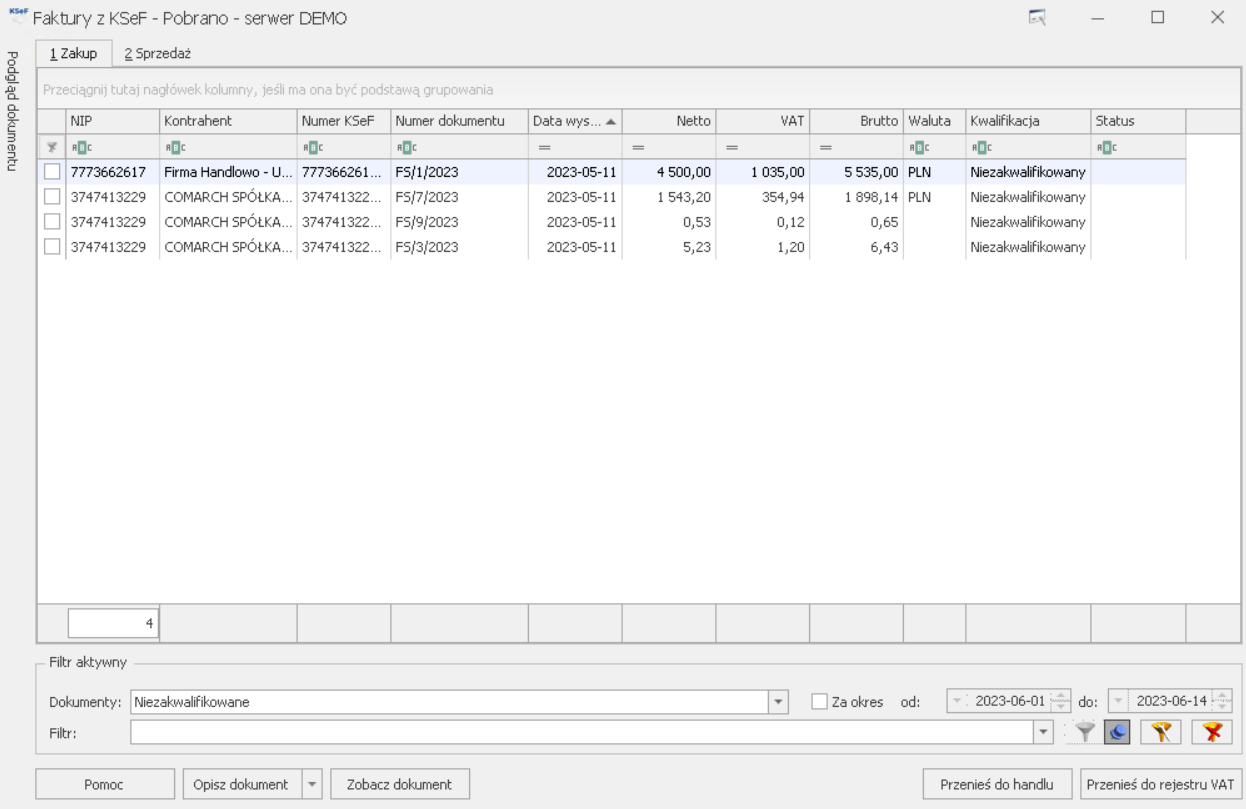
Lista faktur z KSeF
W przypadku pracy w środowisku demo na liście faktur z KSeF widoczna jest informacja: serwer DEMO.
Na wstążce programu dostępny jest przycisk  Pobierz dane. Po rozwinięciu listy przy przycisku dostępne są opcje:
Pobierz dane. Po rozwinięciu listy przy przycisku dostępne są opcje:

Pobieranie faktur za okres
Na liście faktur z KSeF dostępne są następujące kolumny:
Z poziomu listy faktur z KSeF istnieje możliwość podglądu graficznego dokumentu pobranego z KSeF za pomocą dostępnego z lewej strony listy pionowego przycisku Podgląd dokumentu. Po jego naciśnięciu wysuwany jest panel boczny z podglądem graficznym podświetlonej faktury. Aby podgląd graficzny podświetlonej faktury był widoczny cały czas, należy nacisnąć przycisk ![]() Zadokuj.
Zadokuj.
W dolnej części okna są dostępne następujące przyciski:
Operacje seryjne nie są wykonywane na dokumentach przeniesionych rejestru VAT lub do handlu oraz na dokumentach zakwalifikowanych do archiwum.
Filtry na liście faktur z KSeF oraz funkcje w menu kontekstowym Filtrowanie listy faktur z KSeF jest możliwe po polu Dokument. Do wyboru są następujące opcje: Istnieje możliwość wyświetlania listy za konkretny okres po zaznaczeniu parametr Za okres i wskazanie zakresu dat. Na liście faktur w menu kontekstowym pod prawym przyciskiem myszy dostępne są opcje Archiwizuj oraz Przywróć. Funkcja Archiwizuj umożliwia zakwalifikowanie podświetlonego dokumentu do archiwum, co blokuje jego przeniesienie do rejestru VAT lub handlu. Nie ma możliwości zarchiwizowania dokumentu już przeniesionego do rejestru VAT lub handlu. Funkcja Przywróć jest aktywna dla dokumentu zarchiwizowanego i umożliwia przywrócenie podświetlonego dokumentu do statusu Niezakwalifikowany. Podgląd dokumentu pobranego z KSeF Po naciśnięciu przycisku Zobacz dokument wyświetlany jest formularz dokumentu pobranego z KSeF. W przypadku pracy w środowisku demo na formularzu podglądu graficznego widoczna jest informacja o serwerze DEMO. Na zakładce 1 [Ogólne] wyświetlane są następujące sekcje: Jeżeli nie założono karty kontrahenta dla NIP z sekcji KSeF to domyślnie zaznaczana jest opcja Utwórz nowego kontrahenta podczas przenoszenia dokumentu. W takim przypadku po przeniesieniu dokumentu do rejestru VAT lub handlu, na liście kontrahentów dodawana jest nowa karta kontrahenta. Na zakładce 2 [Atrybuty] istnieje możliwość dodania atrybutu dokumentu lub kontrahenta. Dodanie/ usunięcie dodanego wcześniej atrybutu nie jest możliwe na dokumentach przeniesionych do rejestru VAT lub handlu. Na zakładce 1 [Ogólne] oraz 2 [Atrybuty] po lewej stronie okna widoczny jest podgląd graficzny dokumentu pobranego z KSeF. Okno z podglądem faktury można przenieść poza obszar programu Comarch ERP Optima np. na drugi monitor. Po zakwalifikowaniu dokumentu do rejestru VAT lub handlu na dokumencie na zakładce 1 [Ogólne] oraz 2 [Atrybuty] aktywny staje się przycisk Przenoszenie faktur pobranych z KSeF do rejestru VAT Po zaznaczeniu faktur i naciśnięciu przycisku Przenieś do rejestru, jeżeli na którymś z zaznaczonych dokumentów nie określono rejestru, pojawia się okno umożliwiające wskazanie rejestru, do którego mają trafić faktury. Dodawanie faktur do rejestru VAT Zaznaczenie opcji Zapamiętaj wybór rejestru i nie pytaj więcej powoduje, że okno nie pojawi po raz kolejny dla danego operatora, a dokumenty bez wybranego rejestru będą trafiać do rejestru wskazanego w oknie Dodawanie faktur. Dokumenty są przenoszone do rejestru VAT po naciśnięciu przycisku Dodaj faktury. Jeżeli w Konfiguracji Firmy/ Ogólne/ Parametry zaznaczono parametr Kontrola duplikacji zapisów w rejestrze VAT, ewid. dodatkowej i na fakturach zakupu to po naciśnięciu przycisku Przenieś do rejestru VAT następuje kontrola duplikacji zapisów w rejestrze VAT zgodnie kryteriami wskazanymi w Konfiguracji. W przypadku wystąpienia duplikatów, dokumenty nie są przenoszone do rejestru VAT. Jeżeli w Konfiguracji Firmy/ Kasa/Bank/ Parametry zaznaczono parametr Automatyczna generacja kasy dla rejestrów VAT oraz na fakturze wskazano formę płatności o typie gotówka to w rejestrze kasowym tworzony jest zapis kasowy rozliczający fakturę. Zapis jest tworzony jeżeli raport kasowy za ten okres nie został zamknięty. Jeżeli za ten okres raport nie został jeszcze utworzony to podczas przenoszenia dokumentów pojawia się komunikat: Brak otwartego raportu, do którego można dodać zapis. Czy otworzyć nowy raport? Zaakceptowanie powoduje utworzenie raportu, do którego trafi zapis rozliczający dokument. Wybór opcji Tak i zaznaczenie w oknie komunikatu opcji Zapamiętaj odpowiedź i nie pokazuj więcej powoduje, że raporty będą automatycznie dodawane podczas przenoszenia kolejnych dokumentów, jeżeli za dany okres czasu nie dodano jeszcze raportu oraz komunikat nie pojawi się ponownie Na przeniesionym dokumencie wyświetlany jest podgląd graficzny dokumentu. Na przeniesionym dokumencie widnieje akronim kontrahenta pobrany z bazy, natomiast nazwa i dane adresowe kontrahenta pobierane są na podstawie informacji z KSeF. Jeżeli numer rachunku bankowego pobrany z KSeF jest zgodny z numerem rachunku wskazanym na karcie kontrahenta to jest on przenoszony na dokument w rejestrze VAT. Jeżeli takiego rachunku na karcie kontrahenta nie ma, to na dokument nie jest przenoszony numer rachunku bankowego. Na dokumencie przeniesionym do rejestru VAT zakupu data wpływu, data wystawienia, data obowiązku podatkowego oraz miesiąc rozliczenia w VAT ustawiane są zgodnie z datą przyjęcia do KSeF. Na dokumencie przeniesionym do rejestru VAT sprzedaży data wystawienia ustawiana jest zgodnie z datą przyjęcia do KSeF. W przypadku dokumentów walutowych są one przeliczanie po kursie pobranym z KSeF, a w przypadku jego braku, na dokumencie w rejestrze VAT ustawiany jest Kurs ręczny i wyliczany jest na podstawie odczytanych wartości z dokumentu. Na dokument w rejestrze VAT zakupu przenoszone są kody JPK_V7 uzupełnione na formularzu kategorii lub karcie kontrahenta (dotyczące zakupu). Na dokument w rejestrze VAT sprzedaży przenoszone są typy dokumentów pobrane z KSeF. Podczas próby przeniesienia dokumentu, który został przeniesiony wcześniej do handlu lub rejestru VAT pojawia się komunikat: Dokument [Numer faktury] został już przeniesiony do handlu/ rejestru VAT. Zmiana na liście dokumentów w rejestrze VAT Istnieje możliwość pobrania faktur z KSeF z listy dokumentów w rejestrze VAT za pomocą nowego przycisku Po wyborze opcji Nowe oraz w przypadku opcji Za okres po wskazaniu zakresu dat i naciśnięciu przycisku Dodaj dokumenty, wyświetlana jest lista faktur z KSeF, dostępna w menu KSeF/ Faktury. W filtrze pod listą w polu Dokumenty domyślnie wskazana jest w tym przypadku opcja Niezakwalifikowane i zakwalifikowane do rejestru VAT oraz nie jest widoczny przycisk Przenieś do handlu. Po naciśnięciu przycisku Przenieś do rejestru, proces przenoszenia dokumentów do rejestru VAT przebiega zgodnie z opisem znajdującym się powyżej w sekcji Przenoszenie faktur do rejestru VAT. Na liście dokumentów w rejestrze VAT dodano kolumny Numer KSEF oraz Data przyjęcia w KSeF. Usunięcie dokumentu z rejestru VAT powoduje zmianę kwalifikacji na liście faktur z KSeF na Niezakwalifikowany. Księga podatkowa. Kontrola duplikacji. Wprowadzono możliwość kontroli duplikacji zapisów księgowych w księdze podatkowej. W tym celu w Konfiguracji Firmy/ Księgowość/ Parametry dla rodzaju księgowości Księga podatkowa dodano parametr Kontrola duplikacji zapisów w Księdze podatkowej, który jest domyślnie zaznaczony wraz z opcjami: NIP Kontrahenta, Numer dokumentu oraz Kwota dokumentu. Użytkownik ma możliwość zmiany parametrów kontroli i wybrania oprócz wyżej wymienionych opcji: Akronim podmiotu, Data księgowania, Data operacji. Kontrola duplikacji wymaga wskazania co najmniej dwóch parametrów kontroli. Konfiguracja parametrów kontroli duplikacji w KPiR W przypadku zaznaczonej opcji Kwota dokumentu podczas kontroli duplikacji zapisów w KPiR weryfikowane są kwoty z kolumn: 9. Razem przychód, 10. Zakup towarów, 11. Koszty uboczne, 14. Razem wydatki, 15. Zaszłości oraz 16. Koszty B+R. Pod uwagę brane są również zapisy w kolumnach z wartościami równymi zero – każda z pozycji jest sprawdzana osobno. Kontrola duplikacji nie obejmuje zapisów zatwierdzonych, które zostały skreślone (są widoczne na liście zapisów KPiR w kolorze czerwonym). Kontrola duplikacji podczas dodawania zapisu do KPiR Przy zaznaczonym w Konfiguracji parametrze Kontrola duplikacji zapisów w Księdze podatkowej, kontrola duplikacji ma miejsce w momencie próby zapisania dokumentu w KPiR i obejmuje zapisy wprowadzone w obrębie danego roku podatkowego. W przypadku znalezienia podobnych dokumentów pojawia się komunikat: Znaleziono dokument (-y) o podobnych danych. Czy mimo to chcesz zapisać dane? Wciśnij Tak, aby zapisać lub Nie, aby zobaczyć dane znalezionego dokumentu (-ów). Zaakceptowanie komunikatu umożliwia zapisanie dokumentu. Wybór opcji Nie powoduje wyświetlenie listy duplikatów, gdzie użytkownik ma możliwość ich podglądu. Kontrola duplikacji podczas księgowania dokumentów źródłowych Przy zaznaczonym w Konfiguracji parametrze Kontrola duplikacji zapisów w Księdze podatkowej, kontrola duplikacji ma miejsce w momencie księgowania (w tym automatycznego księgowania) dokumentów z modułu Handel, rejestrów VAT, ewidencji dodatkowej, listy płac, delegacji, różnic kursowych, różnic kursowych magazynu walut, zapisów kasowych/bankowych, dokumentów środków trwałych oraz spisu z natury. W przypadku znalezienia duplikatu, dokument nie jest księgowany. Kontrola duplikacji z listy zapisów w KPiR Z poziomu listy zapisów w KPIR w pasku menu dodano przycisk Parametry kontroli duplikacji w KPIR Domyślnie zaznaczony parametr Zakres dat pobiera ustawienia daty z filtra pod listą zapisów KPiR. Odznaczenie parametru Zakres dat powoduje kontrolę wszystkich zapisów, bez względu na datę. W przypadku pierwszego uruchomienia kontroli duplikacji z paska zadań, parametry kontroli są pobierane na podstawie ustawień w Konfiguracji. Użytkownik ma możliwość ich zmiany (wymagane jest wskazanie co najmniej dwóch parametrów kontroli). Kontrola duplikacji zapisów zostanie wykonana po naciśnięciu przycisku Wykonaj kontrolę (również skrót klawiszowy <F8>). Ewidencja ryczałtowa. Kontrola duplikacji. Wprowadzono możliwość kontroli duplikacji zapisów w ewidencji ryczałtowej. W tym celu w Konfiguracji Firmy/ Księgowość/ Parametry dla rodzaju księgowości Ewidencja ryczałtowa dodano parametr Kontrola duplikacji zapisów w Ewidencji ryczałtowej, który jest domyślnie zaznaczony wraz z opcjami: Numer dokumentu oraz Kwota dokumentu. Użytkownik ma możliwość zmiany parametrów kontroli i wybrania oprócz wyżej wymienionych opcji: Data wpisu do ewidencji, Data uzyskania przychodu. Kontrola duplikacji wymaga wskazania co najmniej dwóch parametrów kontroli. Konfiguracja parametrów kontroli duplikacji w ewidencji ryczałtowej W przypadku zaznaczonej opcji Kwota dokumentu podczas kontroli duplikacji zapisów w ewidencji przychodów weryfikowana jest kwota z poz. 14. Razem. Podczas kontroli duplikacji zapisów w ewidencji produktów rolnych weryfikowana jest kwota z poz. dla stawki 2%. Pod uwagę brane są również zapisy w kolumnach z wartościami równymi zero – każda z pozycji jest sprawdzana osobno. Kontrola duplikacji nie obejmuje zapisów zatwierdzonych, które zostały skreślone (są wyświetlane na liście zapisów ewidencji ryczałtowej w kolorze czerwonym). Kontrola duplikacji podczas dodawania zapisu do Ewidencji ryczałtowej Przy zaznaczonym w Konfiguracji parametrze Kontrola duplikacji zapisów w Ewidencji ryczałtowej, kontrola duplikacji ma miejsce w momencie próby zapisania dokumentu i obejmuje zapisy wprowadzone w obrębie danego roku podatkowego. W przypadku znalezienia podobnych dokumentów pojawia się komunikat: Znaleziono dokument (-y) o podobnych danych. Czy mimo to chcesz zapisać dane? Wciśnij Tak, aby zapisać lub Nie, aby zobaczyć dane znalezionego dokumentu (-ów). Zaakceptowanie komunikatu umożliwia zapisanie dokumentu. Wybór opcji Nie powoduje wyświetlenie listy duplikatów, gdzie użytkownik ma możliwość ich podglądu. Kontrola duplikacji podczas księgowania dokumentów źródłowych Przy zaznaczonym w Konfiguracji parametrze Kontrola duplikacji zapisów w Ewidencji ryczałtowej, kontrola duplikacji ma miejsce w momencie księgowania (w tym automatycznego księgowania) dokumentów z modułu Handel, rejestrów VAT sprzedaży, ewidencji dodatkowej przychodów, różnic kursowych oraz różnic kursowych magazynu walut. W przypadku znalezienia duplikatu, dokument nie jest księgowany. Kontrola duplikacji z listy zapisów w ewidencji ryczałtowej Z poziomu listy zapisów w ewidencji ryczałtowej w pasku menu dodano przycisk Parametry kontroli duplikacji w ewidencji ryczałtowej Domyślnie zaznaczony parametr Zakres dat pobiera ustawienia daty z filtra pod listą zapisów ewidencji ryczałtowej. Odznaczenie parametru Zakres dat powoduje kontrolę wszystkich zapisów, bez względu na datę. W przypadku pierwszego uruchomienia kontroli duplikacji z paska zadań parametry kontroli są pobierane na podstawie ustawień w Konfiguracji. Użytkownik ma możliwość ich zmiany (wymagane jest wskazanie co najmniej dwóch parametrów kontroli). Kontrola duplikacji zapisów zostanie wykonana po naciśnięciu przycisku Wykonaj kontrolę (również skrót klawiszowy <F8>). Rejestry VAT oraz ewidencja dodatkowa. Na liście dokumentów w rejestrze VAT oraz ewidencji dodatkowej w menu kontekstowym dostępnym pod prawym przyciskiem myszy: Nowe funkcje Rozlicz, Rozlicz pojedynczo, Usuń rozliczenie oraz dotychczasowa operacja seryjna Usuń rozliczenia są aktywne jeżeli na formularzu operatora na zakładce [Ogólne] w sekcji Parametry wspólne zaznaczono parametr Rozliczanie/ usuwanie rozliczeń z listy. Parametr ten był dotychczas dostępny na formularzu operatora na zakładce [Parametry] w sekcji Parametry dla modułu handlowego. Parametr Rozliczanie/ usuwanie rozliczeń z listy w nowych firmach jest domyślnie odznaczony. W firmach zaktualizowanych z wcześniejszych wersji programu zaznaczenie/ odznaczenie parametru jest zgodne z dotychczasowymi ustawieniami dla modułu handlowego. Parametr Rozliczanie/ usuwanie rozliczeń z listy Rozlicz Funkcja umożliwia rozliczenie podświetlonego/ zaznaczonych dokumentów. Po wyborze opcji Operacje seryjne/ Rozlicz pojawia się okno Parametry seryjnego rozliczania, na którym należy określić typ dokumentu, wskazać rejestr kasowy/bankowy, w którym będą tworzone zapisy kasowe/bankowe rozliczające poszczególne dokumenty oraz wskazać datę, z jaką będą one generowane. Domyślnie wskazana jest data dokumentu, z możliwością zmiany na termin płatności lub wybranie opcji inna i wskazanie dowolnej daty. Parametry seryjnego rozliczania dokumentów Po naciśnięciu przycisku Rozlicz we wskazanym przez użytkownika rejestrze tworzone są zapisy kasowe/bankowe rozliczające poszczególne dokumenty. Na utworzonym zapisie kasowym/bankowym: Seryjne rozliczenie nie jest możliwe w przypadku gdy: Rozlicz pojedynczo Funkcja umożliwia rozliczenie podświetlonego dokumentu. W przypadku rejestru VAT funkcja jest aktywna dla dokumentu nierozliczonego, wprowadzonego bezpośrednio do rejestru VAT, nie będącego dokumentem wewnętrznym. W przypadku ewidencji dodatkowej funkcja jest aktywna dla dokumentu nierozliczonego, z zaznaczonym parametrem Generowanie płatności. Po wyborze opcji Rozlicz pojedynczo należy określić typ dokumentu oraz wskazać rejestr kasowy/bankowy, w którym utworzony zostanie zapis kasowy/bankowy rozliczający dokument. Typ dokumentu jest zawężany do kierunku płatności dokumentu (np. dla dokumentu z rejestru VAT zakupu z kwotą dodatnią, istnieje możliwość wskazania symbolu zdefiniowanego dla wypłaty). Funkcja Rozlicz pojedynczo Po wskazaniu rejestru pojawia się formularz zapisu kasowego/bankowego, na który przenoszone są dane: Podczas próby zapisania zapisu kasowego/bankowego, jeżeli za ten okres nie został jeszcze utworzony raport kasowy/bankowy, pojawia się komunikat: Brak otwartego raportu, do którego można dodać zapis. Czy otworzyć nowy raport? Zaakceptowanie powoduje otwarcie formularza raportu, gdzie jako zakres dat domyślnie ustawiany jest okres wskazany na formularzu rejestru kasowego/bankowego. Wybór opcji Tak i zaznaczenie w oknie komunikatu opcji Zapamiętaj odpowiedź i nie pokazuj więcej powoduje, że raporty będą automatycznie dodawane podczas rozliczania kolejnych dokumentów, jeżeli za dany okres czasu nie dodano jeszcze raportu oraz komunikat nie pojawi się ponownie. Usuń rozliczenie Funkcja umożliwia usunięcie rozliczenia z podświetlonego dokumentu. W przypadku rejestru VAT funkcja jest aktywna dla dokumentu rozliczonego, wprowadzonego bezpośrednio do rejestru VAT. W przypadku ewidencji dodatkowej funkcja jest aktywna dla dokumentu rozliczonego. W przypadku dokumentu z formą płatności o typie gotówka nie jest usuwany automatycznie utworzony zapis kasowy. Nie jest usuwane rozliczenie: Ewidencja dodatkowa. Dodano możliwość wykorzystania makr w szablonie e-mail na liście dokumentów w ewidencji dodatkowej. Funkcja jest dostępna jeżeli pobrano moduł CRM lub CRM Plus. Podczas konfiguracji szablonu e-mail istnieje możliwość wykorzystania w temacie i treści wiadomości następujących makr: Z wyżej wymienionych makr można skorzystać w przypadku wysyłki wydruków: Dokumenty zaznaczone/ Nota księgowa oraz Dokumenty zaznaczone/ Dowód wewnętrzny. Księgowość. Ewidencja samochodów. Umożliwiono dodanie załączników do formularza samochodu. Funkcja jest dostępna jeżeli pobrano moduł Obieg dokumentów. Zmiana na karcie samochodu W przypadku pobrania modułu Obieg dokumentów na karcie samochodu widoczna jest nowa zakładka 2 [Dokumenty]. Na zakładce istnieje możliwość dodania za pomocą opcji Dodaj nowy nowego dokumentu, który zapisze się w Bibliotece lub wskazania za pomocą opcji Dodaj istniejący dokumentu dodanego do Biblioteki dokumentów wcześniej. Dodanie załącznika do karty samochodu Podczas dodawania nowej karty samochodu dostępny jest przycisk Dodawanie dokumentu Jeżeli do karty samochodu zostanie dodany dokument z załącznikiem to po ponownym wejściu na kartę samochodu użytkownik ma możliwość podglądu załącznika za pomocą przycisku Zmiana na dokumencie w Bibliotece dokumentów Podczas dodawania dokumentu do Biblioteki dokumentów na zakładce 3 [Dokumenty] w sekcji Dokumenty skojarzone po rozwinięciu strzałki obok plusa i wybraniu opcji Księgowość dostępna jest nowa pozycja Ewidencja samochodów. Dokument w Bibliotece dokumentów Po jej wybraniu pojawia się lista samochodów, na której istnieje możliwość wskazania istniejącej karty samochodu lub dodania nowej. Po wyborze istniejącej karty lub dodaniu nowej pojawia się ona na liście dokumentów skojarzonych. Usunięcie pozycji na zakładce 3 [Dokumenty] w sekcji Dokumenty skojarzone powoduje usunięcie powiązania dokumentu z Biblioteki dokumentów z kartą samochodu. Karta samochodu nie jest usuwana i można ją ponownie połączyć z dokumentem z Biblioteki dokumentów.
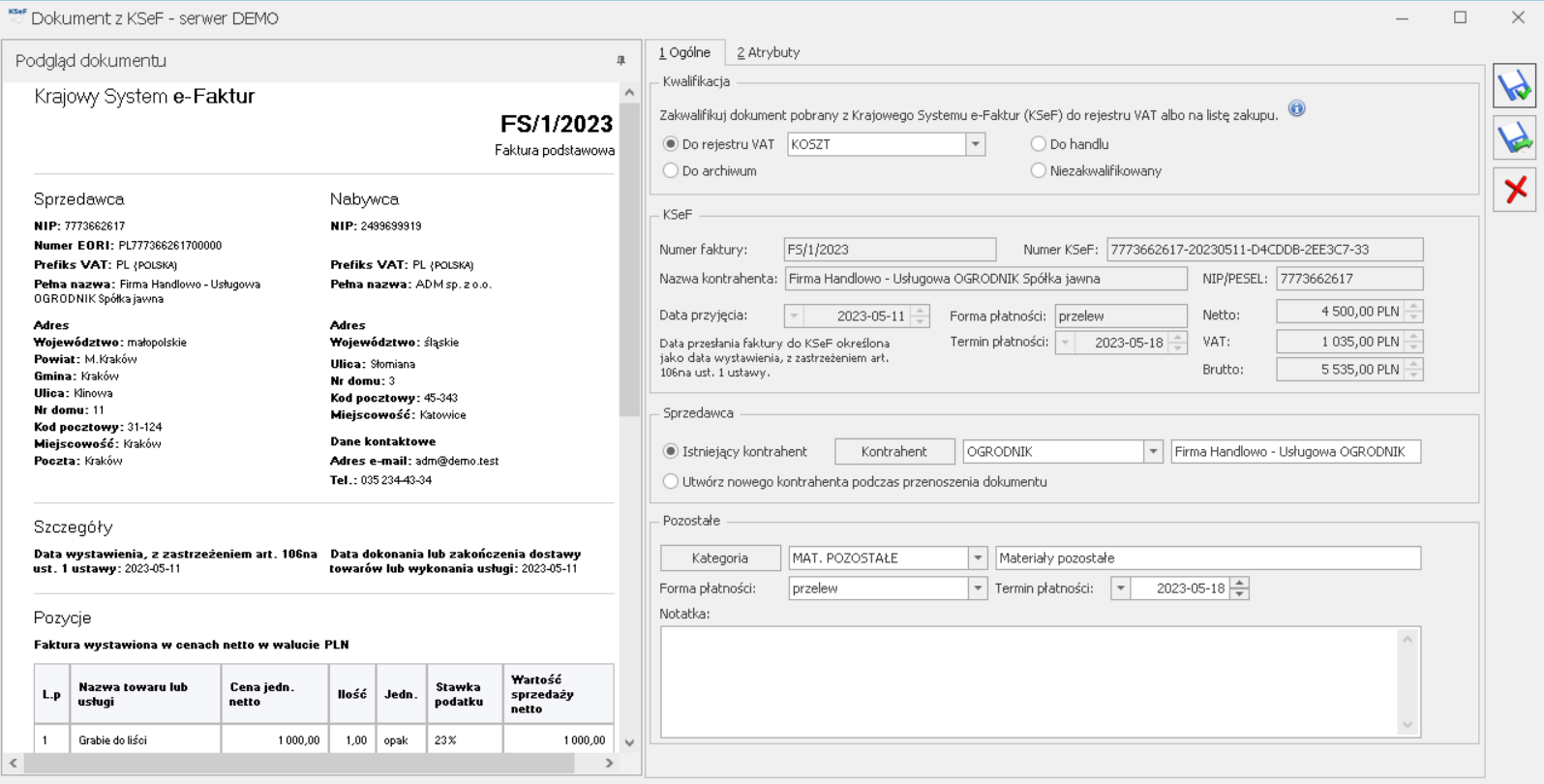 Podgląd dokumentu z KSeF, zakładka 1 Ogólne
Podgląd dokumentu z KSeF, zakładka 1 Ogólne
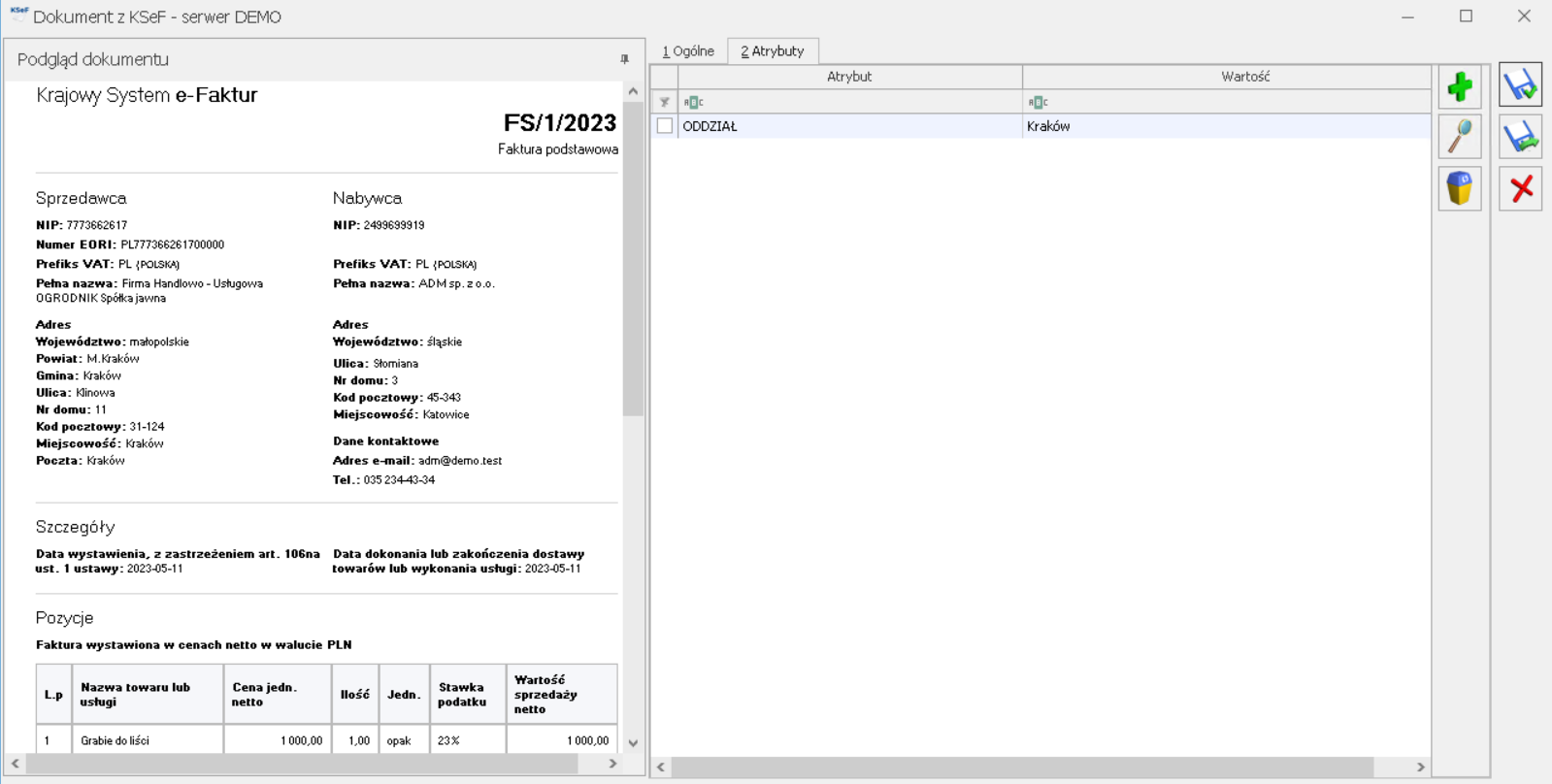 Podgląd dokumentu z KSeF, zakładka Atrybuty
Podgląd dokumentu z KSeF, zakładka Atrybuty![]() Przenieś, po naciśnięciu którego dokument jest przenoszony zgodnie z ustawioną kwalifikacją.
Przenieś, po naciśnięciu którego dokument jest przenoszony zgodnie z ustawioną kwalifikacją.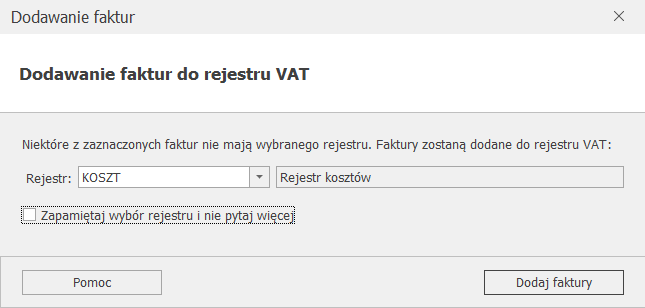
![]() KSeF. Przycisk jest aktywny jeżeli na formularzu operatora zaznaczono parametr Prawo do odbierania e-Faktur oraz odpowiednio Zakup i/lub Sprzedaż. Po rozwinięciu listy przy przycisku dostępne są opcje:
KSeF. Przycisk jest aktywny jeżeli na formularzu operatora zaznaczono parametr Prawo do odbierania e-Faktur oraz odpowiednio Zakup i/lub Sprzedaż. Po rozwinięciu listy przy przycisku dostępne są opcje:

 . Po naciśnięciu przycisku pojawia się okno z zakresem dat i listą parametrów kontroli:
. Po naciśnięciu przycisku pojawia się okno z zakresem dat i listą parametrów kontroli: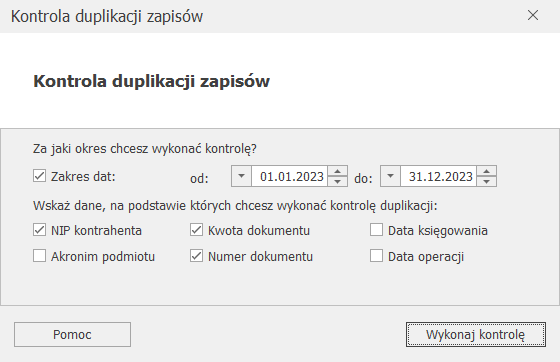

 . Po naciśnięciu przycisku pojawia się okno z zakresem dat i listą parametrów kontroli:
. Po naciśnięciu przycisku pojawia się okno z zakresem dat i listą parametrów kontroli: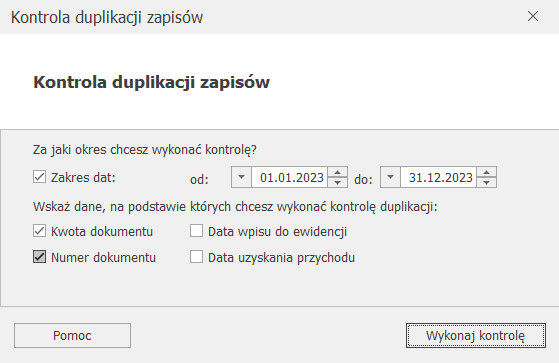
![]() ,
,
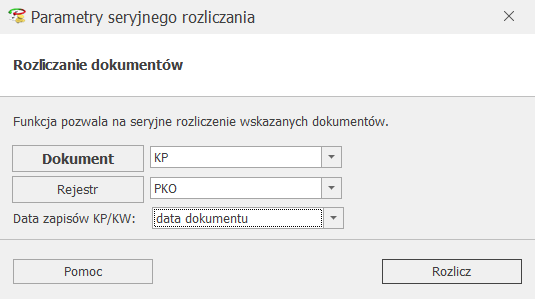


![]() , który umożliwia wywołanie skanowania lub dodawania pliku z dysku (również skrót klawiszowy <Ctrl>+<Shift>+<P>). Przycisk widoczny jest tylko podczas dodawania nowej karty samochodu. Po naciśnięciu przycisku dostępne są opcje, z których użytkownik może skorzystać:
, który umożliwia wywołanie skanowania lub dodawania pliku z dysku (również skrót klawiszowy <Ctrl>+<Shift>+<P>). Przycisk widoczny jest tylko podczas dodawania nowej karty samochodu. Po naciśnięciu przycisku dostępne są opcje, z których użytkownik może skorzystać:
![]() . Pliki wyświetlane są w panelu podglądu.
. Pliki wyświetlane są w panelu podglądu.
Wartości obowiązujące od 1.06.2023:
Wartości obowiązujące od 1.07.2023: Podstawa prawna: Komunikat Prezesa Głównego Urzędu Statystycznego z dnia 11 maja 2023 r. w sprawie przeciętnego wynagrodzenia w pierwszym kwartale 2023 r. (M.P. z 2023, poz. 499). Obwieszczenie Prezesa Zakładu Ubezpieczeń Społecznych z dnia 15 maja 2023 r. w sprawie wskaźnika waloryzacji podstawy wymiaru zasiłku chorobowego przyjętej do obliczenia świadczenia rehabilitacyjnego w III kwartale 2023 r. (M.P. z 2023, poz. 533). Korekta do korekty. Udostępniono możliwość anulowania wypłat korygujących i naliczania do nich kolejnych korekt oraz wprowadzono zmiany usprawniające proces korekt. Korygowanie wypłaty. W oknie Wypłaty pracowników, po podświetleniu wypłat zamkniętych lub zaksięgowanych naliczonych na liście korygującej, w menu pod prawym przyciskiem dostępne są dwie opcje: ‘Koryguj wypłatę’ i ‘Anuluj wypłatę’. Opcja ‘Koryguj wypłatę’ powoduje anulowanie wypłaty i utworzenie od razu listy płac korygującej, na której należy naliczyć wypłatę korygującą. Na formularzu listy płac korygującej automatycznie w polu ‘Dokument’ podpowie się symbol EKOR, w polu ‘Korekta do listy’ podpowiada się lista płac, na której znajduje się wypłata, która została anulowana. Ustawienia dotyczące okresu listy płac, okresu deklaracji czy wydziału są kopiowane z listy, do której robimy korektę. Opcja ‘Anuluj wypłatę’ tak jak dotychczas anuluje wypłatę. Operacja anulowania wypłaty jest nieodwracalna. Taka wypłata nie jest uwzględniana w wyliczeniach, deklaracjach ani na wydrukach wykonywanych w programie. Korygowanie nieobecności. Po anulowaniu wypłaty korygującej, jeśli jest taka konieczność, można anulować skorygowaną nieobecność. W menu kontekstowym, na liście nieobecności pracownika, dostępne są opcje ‘Anuluj nieobecność’ i ‘Koryguj nieobecność’. Akceptacja operacji anulowania powoduje, że nieobecność otrzymuje status anulowanej i na liście wyświetlana jest w kolorze szarym. Operacja anulowania nieobecności korygującej jest nieodwracalna. Od wersji 2023.5.1 rozszerzono działanie funkcji ‘Koryguj nieobecność’. Po zmianie wybranie tej opcji spowoduje anulowanie nieobecności oraz automatyczne otwarcie formularza nieobecności korygującej z podpowiedzianymi okresami od-do pobranymi z nieobecności, która została anulowana. Dodatkowo umożliwiono ustawienie w nieobecności korygującej okresu od-do, wykraczającego poza okres nieobecności anulowanej. Absencja wprowadzona w zakresie dat nieobecności anulowanej automatycznie zmienia status na nieobecność korygującą (kolor niebieski). Korygowanie zestawienia czasu pracy. W przypadku gdy pracownik jest rozliczany według zestawienia i w anulowanej wypłacie korygującej było rozliczone zestawienie, które wymaga zmiany, to Użytkownik może je anulować. Dla zestawień korygujących (oznaczonych na niebiesko), z poziomu zakładki [Zestawienie], została dodana opcja ‘Anuluj zestawienie’ oraz ‘Koryguj nieobecność’. Akceptacja operacji anulowania powoduje, że zestawienie otrzymuje status anulowanej i na liście wyświetlana jest w kolorze szarym. Po uruchomieniu funkcji ‘Koryguj zestawienie’ wskazane zestawienie zostaje oznaczone jako anulowane i automatycznie otwiera się zestawienie korygujące. Naliczanie wypłaty korygującej. Wypłatę korygującą nalicza się na liście korygującej. Lista płac korygująca utworzy się automatycznie po wybraniu opcji ‘Koryguj wypłatę’, ale Użytkownik może ją także utworzyć samodzielnie tak jak do tej pory. Na formularzu listy płac należy zaznaczyć parametr Lista płac korygująca, wybrać dokument oraz wskazać listę płac, do której jest tworzona korekta. Ustawienia w formularzu listy płac korygującej dotyczące: rodzaju, wydziału, parametrów dotyczących oddelegowania i pracowników tymczasowych, okresu wypłaty od-do, deklaracji, opcji miesięcy wstecz, są takie same jak w liście wskazanej w polu Korekta do listy. Od wersji 2023.5.1 również data wypłaty jest dziedziczona z listy płac, do której naliczana jest korekta, Użytkownik może ją zmienić. Na oknie Wypłaty pracowników po wybraniu listy płac korygującej wyświetlane są osoby, które mają wypłatę o statusie anulowana na liście płac, z którą jest powiązana wybrana lista. Wypłata korygująca nalicza się zgodnie z ustawieniami w danych pracownika, które są wprowadzone w momencie naliczania wypłaty korygującej. Dodatkowo w wypłacie korygującej do korekty naliczany jest nowy element ‘Korekta netto z poprzedniej wypłaty’. Składnik nalicza się w sytuacji, gdy w wypłacie anulowanej było wykonane kopiowanie płatności i był naliczony element ‘Korekta netto wypłaty’ lub ‘Korekta netto z poprzedniej wypłaty’. Element jest naliczany w celu poprawnego ustalenia różnicy w kwocie netto pomiędzy wypłatami. W wypłacie korygującej naliczanej do korekty, podobnie jak w pierwotnej korekcie, można skopiować zaliczkę podatku (na taką, jaka była zapisana w korekcie), oraz skopiować płatność z anulowanej wypłaty korygującej. Po skopiowaniu płatności, na zakładce [Elementy wypłaty], pojawi się składnik ‘Korekta netto wypłaty (jako różnica w płatności między anulowaną wypłatą korygującą, a bieżącą korektą). Dodatkowo od wersji 2023.5.1 we wszystkich wypłatach korygujących, w sytuacji, gdy Użytkownik nie skopiuje zaliczki podatku i nie skopiuje płatności, w momencie zapisu wypłaty pojawi się odpowiednie przypomnienie. W przypadku gdy w wypłacie nie została skopiowana zaliczka do urzędu skarbowego i nie skopiowano płatności, pojawia się komunikat: Czy wpłaciłeś do urzędu skarbowego zaliczkę podatku za miesiąc, za który robisz korektę i chcesz w wypłacie korygującej naliczyć taką samą zaliczkę jak w wypłacie anulowanej? Jeżeli zostanie wybrana opcja ‘TAK’, w wypłacie na zakładce [Podatki] automatycznie zaznaczy się parametr Korekta podatku i ubezp., w polu Zaliczka podatku do urzędu skarbowego pojawi się wartość podatku z anulowanej wypłaty, do której naliczana jest korekta. Jeżeli zostanie wybrana opcja Nie, zaliczka podatku pozostanie bez zmian. W przypadku gdy Użytkownik nie skopiuje płatności (nie ma zaznaczonego parametru Ręczna korekta płatności w wypłacie), podczas zapisu wypłaty wyświetli się komunikat: Czy chcesz rozliczyć różnicę w kwocie netto wynikającą z korekty? W przypadku wyboru opcji TAK w celu uzgodnienia wartości netto, do listy elementów w bieżącej wypłacie zostanie dodana Korekta netto wypłaty. Jej rozliczenie nastąpi w kolejnych wypłatach. Jeżeli zostanie wybrana opcja ‘TAK’ w wypłacie automatycznie zaznaczy się parametr Ręczna korekta płatności w wypłacie i skopiuje się płatność z anulowanej wypłaty, do której naliczana jest korekta. Do listy elementów wypłaty zostanie dodany element 'Korekta netto wypłaty’. Jej rozliczenie nastąpi w kolejnych wypłatach pracownika. Naliczenie wypłaty korygującej spowoduje wygenerowanie w tle wypłaty stornującej. Wypłaty te podlegają księgowaniu. Wypłata stornująca zeruje zaksięgowaną wcześniej wypłatę, która została anulowana. Różnicowe wyliczanie wynagrodzenia za nadgodziny. Umożliwiliśmy naliczenie nadgodzin za poprzedni miesiąc, w przypadku, gdy były już one częściowo rozliczone: Nadgodziny w sposób różnicowy naliczą się zarówno dla jednomiesięcznego okresu rozliczeniowego, jak i dla okresów kilkumiesięcznych. Dotychczas, jeśli po naliczeniu wypłaty za dany miesiąc, w której były rozliczone nadgodziny okazywało się, że w czasie pracy pracownika nie były wprowadzone wszystkie nadgodziny nie było możliwości ich rozliczenia z opcją miesięcy ‘wstecz’ czy na dodatkowej liście płac. Od wersji 2023.5 różnicowo będą naliczane standardowe składniki: W przypadku naliczenia wypłaty na liście płac z opcją ‘Mies. wstecz’ lub na dodatkowej liście nastąpi weryfikacja za ile godzin w danym miesiącu obecnie przysługują dopłaty do nadgodzin, dopłaty za pracę w nocy czy wynagrodzenie powyżej/poniżej, a następnie program pomniejszy tą ilość o ilość godzin, które już były rozliczone w innych wypłatach za ten miesiąc. Różnicowe wyliczenie wynagrodzenia powyżej/poniżej normy będzie dokonywane tylko w przypadku, gdy w naliczanej wypłacie te elementy mają taki sam okres od-do jak już wypłacone w innych wypłatach za ten sam okres. Wynagrodzenie zasadnicze w miesiącu zatrudnienia/zwolnienia wg normy art. 130 k.p. Umożliwiono wyliczanie wynagrodzenia zasadniczego pracownika zatrudnionego/ zwolnionego w trakcie miesiąca, w oparciu o wymiar liczony zgodnie z art.130 kodeksu pracy. W tym celu w konfiguracji firmy (Start/Konfiguracja/ Firma/ Płace/ Parametry/ 2 Naliczanie wypłat), został dodany parametr Licz wynagr.zasadnicze/mies. wg normy art.130 k.p. w miesiącu zatrudnienia/zwolnienia (domyślnie niezaznaczony). Zaznaczenie parametru powoduje, że w przypadku zatrudnienia/ zwolnienia w trakcie miesiąca pracownika mającego stawkę miesięczną, pomniejszenie za okres niezatrudnienia będzie naliczone z zastosowaniem normy czasu pracy wynikającej z art. 130 k.p. Miesięczna stawka zaszeregowania zostanie pomniejszona o wynagrodzenie za okres niezatrudnienia. Wynagrodzenie za okres niezatrudnienia zostanie ustalone przez podzielenie stawki miesięcznej pracownika przez ilość godzin wynikającą z miesięcznej normy wg art. 130 k.p., i pomnożenie przez liczbę godzin przypadająca na okres niezatrudnienia pracownika z jego planu pracy. Jeśli parametr nie jest zaznaczony, to przy wyliczeniu wynagrodzenia zasadniczego stosowana jest norma czasu pracy wynikająca z planu pracy pracownika. Nowelizacja kodeksu pracy. Dostosowano program do zmian wynikających z nowelizacji Kodeksu pracy obowiązujących od 26 kwietnia 2023r. Zwolnienie – siła wyższa. Od 26.04.2023 r. pracownikowi przysługuje w ciągu roku kalendarzowego zwolnienie od pracy, w wymiarze 2 dni albo 16 godzin, z powodu działania siły wyższej w pilnych sprawach rodzinnych spowodowanych chorobą lub wypadkiem, jeżeli jest niezbędna natychmiastowa obecność pracownika. W celu odnotowania zwolnienia od pracy z powodu działania siły wyższej, w programie dodano standardowe nieobecności: ‘Zwolnienie (siła wyższa) (2dni)’ i ‘Zwolnienie (siła wyższa) (2dni)/godz’., oraz powiązane z nimi limity nieobecności: ‘Zwolnienie (siła wyższa)’ i ‘Zwolnienie (siła wyższa)/godz’., dzięki czemu limity można rozliczać w dniach bądź w godzinach, zgodnie z wyborem pracownika. Po odnotowaniu pracownikowi nowej nieobecności ‘Zwolnienie (siła wyższa) (2dni)’/ ‘Zwolnienie (siła wyższa) (2dni)/godz.’, w wypłacie zostanie naliczony składnik ‘Wynagr. za czas zwol. (siła wyższa)’ w wysokości 50% wynagrodzenia. Podczas planowania nieobecności przez pracownika z poziomu aplikacji Comarch HRM, zostanie dodana nieobecność ‘Zwolnienie (siła wyższa)/dni (plan)’ lub ‘Zwolnienie (siła wyższa)/godz (plan)’, która po zatwierdzeniu przez kierownika zostanie zamieniona odpowiednio na ‘Zwolnienie (siła wyższa) (2dni)’ i ‘Zwolnienie (siła wyższa) (2dni)/godz’. Na wydruku świadectwa pracy nieobecność jest wykazana w ust. 6 pkt 1. Urlop opiekuńczy – bezpłatny. Pracownikowi przysługuje w ciągu roku kalendarzowego urlop opiekuńczy, w wymiarze 5 dni, w celu zapewnienia osobistej opieki lub wsparcia osobie będącej członkiem rodziny (syn, córka, matka, ojciec, małżonek) bądź zamieszkującej w tym samym gospodarstwie domowym, która wymaga opieki lub wsparcia ze względów medycznych. W programie w celu ewidencji urlopu, dodano nieobecność ‘Urlop opiekuńczy kp 173(1) (5dni). Nieobecność pomniejsza wynagrodzenie oraz czas pracy pracownika, nie przysługuje za nią wynagrodzenie. W celu kontroli limitu rocznego urlopu dodano limit ‘Urlop opiekuńczy kp.173(1)’. Limit ten jest liczony w dniach, bez przeliczania na godziny i bez uwzględniania wymiaru etatu. Podczas planowania nieobecności ‘Urlop opiekuńczy kp 173(1) (5dni)’ przez pracownika z poziomu aplikacji Comarch HRM, w programie Comarch ERP Optima jest dodawana nieobecność ‘Urlop opiekuńczy kp 173(1) (plan)’, która po zatwierdzeniu przez kierownika zostanie zamieniona odpowiednio na ‘Urlop opiekuńczy kp 173(1) (5dni)’. Okres urlopu opiekuńczego kp 173(1) (5dni) jest wykazywany w świadectwie pracy w ust. 6 pkt 3. Urlop macierzyński i rodzicielski. Na formularzu nieobecności dla nieobecności Urlop macierzyński, w polu Przyczyna została dodana nowa opcja: ‘Urlop macierzyński 81,5%’. Podczas dodawania nieobecności ‘Urlop macierzyński ‘automatycznie ustawia się przyczyna ‘Urlop macierzyński 100%’. Dla nieobecności ‘Urlop rodzicielski’ w polu Przyczyna zostały dodane dwie opcje: ‘Urlop rodzicielski 81,5%’, ‘Urlop rodzicielski 70%’. Podczas dodawania nieobecności ‘Urlop rodzicielski’ domyślnie jako przyczyna ustawia się ‘Urlop rodzicielski 70%’. Urlop ojcowski. W związku ze skróceniem do roku czasu na skorzystanie z urlopu ojcowskiego, wprowadzono zmiany w mechanizmie kontroli urlopu ojcowskiego. W przypadku gdy na formularzu nieobecności ‘Urlop ojcowski’, zostanie wybrane dziecko, którego data urodzenia to 26 kwietnia 2023 lub późniejsza, podczas zapisu formularza program sprawdza, czy dziecko nie ukończyło roku na dzień zakończenia nieobecności. Gdy wiek dziecka przekracza rok pojawia się odpowiedni komunikat. W przypadku dzieci urodzonych przed 26 kwietnia, kontrolowane są 2 lata tak jak dotychczas. Wydruki: Dostosowano poniższe wydruki do zmian w kodeksie pracy: Podstawa prawna: Ustawa z dnia 9 marca 2023 r. o zmianie ustawy – Kodeks pracy oraz niektórych innych ustaw. (Dz.U. 2023 poz. 641). Deklaracja ZUS DRA. Dostosowano deklaracje ZUS DRA i ZUS RCA do nowych wzorów obowiązujących od 1 maja 2023. Urlop opiekuńczy. Wprowadzono kontrolę wieku dziecka, na które udzielany jest urlop opiekuńczy. Podczas zapisu nieobecności: 'Urlop opiekuńczy kp 188 (2dni)’, 'Urlop opiekuńczy kp 188 (2dni)/godz.’ oraz 'Urlop opiekuńczy (zasiłek)’, z przyczyną 'Opieka nad dzieckiem do 14 lat’, program weryfikuje czy na liście członków rodziny jest wprowadzone dziecko, które ma mniej niż 14 lat, na 'datę do’ wprowadzonej nieobecności. Jeżeli nie ma dziecka poniżej 14 lat, podczas zapisu nieobecności wyświetla się odpowiedni komunikat. Algorytm 12. W algorytmie 12, w funkcjach CzasPracaDni() i CzasNormaDni(), dodano możliwość odwołania się do wybranej strefy, co pozwala np. ustalić liczbę dni pracy zdalnej, na potrzeby wyliczenia kwoty dodatku za pracę zdalną. Dodatkowo w funkcjach CzasPracaDni() i CzasNormaDni(), dodano możliwość zliczania stref niewliczanych do czasu pracy. e-Teczka. Dodano nową część do e-Teczki o nazwie „Część E”, przeznaczoną na dokumenty związane z kontrolą trzeźwości pracownika lub kontrolą na obecność w jego organizmie środków działających podobnie do alkoholu. Podstawa prawna: Rozporządzenie Ministra Rodziny I Polityki Społecznej z dnia 6 marca 2023 r. zmieniające rozporządzenie w sprawie dokumentacji pracowniczej (Dz.U. 2023, poz. 471). Świadectwo pracy. Dostosowano wydruk świadectwa pracy do nowego wzoru obowiązującego od 23.05.2023 r. Wydruk Wniosek o świadczenie rehabilitacyjne ZNP-7. Dostosowano wydruk do nowego wzoru opublikowanego na stronie zus.pl.
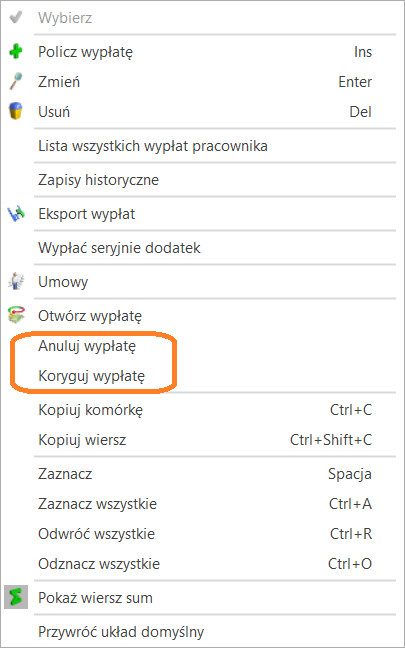

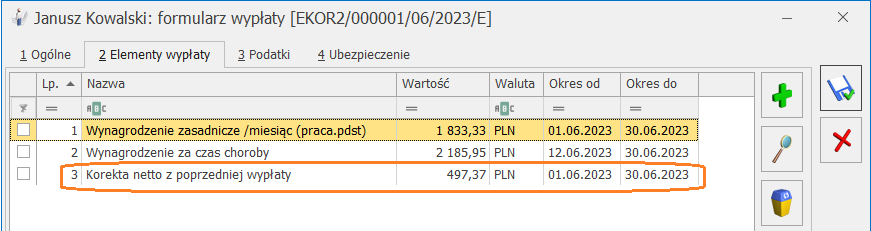
Przekroczenie ulgi zwolnienia z PIT. Wprowadzono zmiany w wyliczeniu limitu przychodów uprawniających do skorzystania ze zwolnienia z podatku kierowców oraz pracowników oddelegowanych. Po zmianach do limitu 85 528 zł jest uwzględniany przychód po pomniejszeniu o 30% diet. Do tej pory uwzględniana była wartość brutto elementów opodatkowanych bez pomniejszenia o 30% diet.
W związku ze zmianami na formularzu wypłaty oraz zestawieniu wypłat, na zakładce [Podatki], wprowadzono zmiany w kolejności wyświetlania pól: Pomniejszenie 30% diet oraz Przychód podlegający zwolnieniu z PIT. Powyższe zmiany są uwzględnione w wypłatach naliczonych od stycznia 2022 roku. Nie jest wymagane przeliczanie naliczonych wypłat w miesiącach zwolnionych.
Na PIT-11 w sekcji G, wykazywany jest przychód zwolniony z podatku pomniejszony o 30% diet.
Podstawa zasiłku chorobowego – wliczanie dodatków okresowych, w przypadku nieprzepracowania roku. Zmieniono sposób wyliczania średniej dla dodatków okresowych w podstawie chorobowego, gdy zatrudnienie trwa krócej niż rok zgodnie z zasadą przedstawioną w punkcie 303 komentarza do ustawy zasiłkowej: Jeżeli pracownik nie był zatrudniony u pracodawcy przez okres czterech kwartałów poprzedzających powstanie niezdolności do pracy lub nie był zatrudniony przez cały rok poprzedzający powstanie niezdolności do pracy, premie i inne składniki za okresy kwartalne lub roczne powinny być uwzględnione proporcjonalnie do liczby pełnych kalendarzowych miesięcy zatrudnienia w tych kwartałach lub roku, z których składnik za okresy kwartalne lub roczne podlega uwzględnieniu w podstawie wymiaru zasiłku.
W celu ustalenia średniej z dodatków okresowych uwzględnionej w podstawie chorobowej weryfikowany jest okres wypłaty dodatku ustawiony w jego definicji, na zakładce [2 Podatki/Nieobecności], w polu: Okres wypłaty (Start/Konfiguracja/Firma/Płace/Typy wypłat).
Następnie ustalany jest okres pełnego cyklu wypłaty danego dodatku okresowego dający w efekcie 12 miesięcy i sprawdzane jest przez ile miesięcy w tym okresie pracownik był zatrudniony. Cykle ustalane są zgodnie z cyklami kalendarzowymi. Przykładowo dla pracownika z dodatkiem kwartalnym weryfikowana jest liczba pełnych miesięcy zatrudnienia pracownika w 4 ostatnich zakończonych kwartałach, czyli w przypadku chorobowego, które wystąpiło w sierpniu, weryfikowane są 4 ostatnie cykle po 3 miesiące przed okresem, w którym wystąpiła nieobecność, czyli: II kwartał, I kwartał, IV kwartał oraz III kwartał, które sumarycznie składają się na 12 miesięcy. Jeżeli data zatrudnienia przypada w ustalonym okresie zawężamy ilość miesięcy do okresu zatrudnienia. Przy wyliczeniu średniej dla dodatków okresowych zostanie wykorzystana ustalona w powyższy sposób liczba miesięcy. W sytuacji wystąpienia kilku dodatków z różnymi okresami wypłaty, średnia dla składników okresowych ustalana jest odrębnie dla każdego z dodatków, a następnie sumowana.
W przypadku dodatków wynikających z rozliczenia nadgodzin, za okresy dłuższe niż miesięczne, naliczenie średniej z dodatków okresowych w podstawie chorobowej zależy od ustawienia okresu rozliczeniowego, w kalendarzu przypisanym do pracownika.
Jeśli okres rozliczeniowy jest dłuższy niż jednomiesięczny, a w definicji kalendarza na zakładce [1 Ogólne], w polu: Z przesunięciem jest 0, to wówczas dodatki okresowe obliczane są zgodnie z cyklem kalendarzowym. Gdy okres rozliczeniowy jest dłuższy niż jednomiesięczny, a w polu: Z przesunięciem jest wartość większa niż 0, wartość dodatków ustalana jest zgodnie z okresami rozliczeniowymi wypłacania dopłat do nadgodzin.
Na wydrukach Naliczanie podstawy zasiłku – szczegóły oraz Naliczenie podstawy zasiłku wprowadzono zmiany w wykazywaniu dodatków okresowych.
Okres wyczekiwania przy ponownym zatrudnieniu. Rozszerzono funkcjonalność weryfikowania prawa do zasiłku chorobowego pracownika ponownie zatrudnionego w danej firmie na podstawie umowy o pracę.
Pracownikowi zatrudnionemu na umowie o pracę automatycznie ustawi się prawo do zasiłku chorobowego na zakładce [6 Inne informacje] w polu: Prawo do zasiłku chorobowego od dnia od daty zatrudnienia, jeśli spełni jeden z poniższych warunków:
Jeśli żaden z warunków nie jest spełniony, to oznacza, że pracownik ma prawo do zasiłku chorobowego dopiero po 30 dniach ubezpieczenia i w polu Prawo do zasiłku chorobowego od dnia ustawi się taka data.
Lista deklaracji rozliczeniowych ZUS. Na liście deklaracji dodano kolumnę Kwota, w której wykazywana jest kwota płatności w ramach danej deklaracji.
Dopłata do godzin nocnych. W liczbie godzin, za które nalicza się dopłata za pracę w nocy, nie będzie uwzględniany czas przestoju odnotowany za pomocą stref: ‘Czas przestoju płatny 60%’, ‘Czas przestoju płatny 100%’, ‘Czas przestoju płatny 50%’.
Kody zawodów. Dostosowano listę kodów zawodów do Rozporządzenia Ministra Rodziny i Polityki Społecznej z dnia 15 kwietnia 2022 r.
Podstawa prawna: Rozporządzenie Ministra Rodziny i Polityki Społecznej z dnia kwietnia 2022 r. zmieniające rozporządzenie w sprawie klasyfikacji zawodów i specjalności na potrzeby rynku pracy oraz zakresu jej stosowania (Dz.U.2022, poz.853).
Import/eksport danych kadrowych:
Zwolnienie z FP/FGŚP po powrocie z urlopów rodzicielskich. Zmieniono wyświetlanie na formularzu danych kadrowych, na zakładce [6 Inne informacje] okresu zwolnienia z FP/FGŚP, po powrocie z urlopów rodzicielskich. Do tej pory okres zwolnienia był wykazywany jedynie w przypadku, gdy data bieżąca przypadała w tym okresie. Po zmianie, jeśli w danym dniu nie obowiązuje zwolnienie, ale są ustalone zwolnienia w okresie przyszłym to wyświetlany jest najbliższy dacie bieżącej taki okres.
Deklaracja PIT-11. Wprowadzono zmiany w wykazywaniu składki zdrowotnej na deklaracji PIT-11. W polu 122 uwzględniana będzie składka zdrowotna pobrana z wynagrodzenia pracownika, także od tych przychodów, które nie są opodatkowane.
Kalendarz. Zmieniono domyślne ustawienie parametru Modyfikowanie planu pracy przez nieobecność. Od wersji 2023.5.1, w nowych bazach, w kalendarzu Standard i nowych kalendarzach parametr jest zaznaczony.
Parametry. Zmieniono domyślne ustawienie parametru W miesiącu wymagającym uzupełnienia podstawy zasiłku chorobowego: gdy brak dodatku dopełnianego, wynagrodzenie za urlop nie wliczane, dostępnego w Start/Konfiguracja/ Firma /Płace /Parametry/ 2 Naliczanie wypłat. Od wersji 2023.5.1, w nowych bazach domyślnie parametr jest zaznaczony.
Wydruk Skierowaniu na badania lekarskie. Uaktualniono podstawę prawną na wydruku skierowania na badania lekarskie.
Wydruk karta pracy. Zmieniono nagłówek wydruku z Zestawienie czasu pracy za okres na Ewidencja czasu pracy za okres.
Deklaracja PIT-11. Nie zapisywały się ręczne modyfikacje wprowadzone w deklaracji, w polu 54. Działanie poprawiono.
Deklaracja ZUS DRA – rozliczenie roczne składki zdrowotnej. Poprawiono eksport danych do programu Płatnik:
W powyższych sytuacjach program Płatnik komunikował błąd i wymagał ręcznej poprawy danych przed wysłaniem do ZUS.
Wypłaty pracowników:
Wypłaty właściciela:
Wypłaty pracowników oddelegowanych:
Wyliczenie nadgodzin dla pracowników rozliczanych według obecności. W przypadku, gdy pracownik był rozliczany ‘wg obecności’ i nie przepracował całego okresu rozliczeniowego, ponieważ został zatrudniony/zwolniony w jego trakcie, a miał wprowadzone w okresie zatrudnienia nadgodziny nie było za nie naliczane wynagrodzenie. Działanie poprawiono.
Podstawa wynagrodzenia za czas urlopu. W podstawie wynagrodzenie za czas urlopu, wyliczanego z bieżącego miesiąca, gdy pracownik był zwolniony w trakcie tego miesiąca, elementy zmienne były dzielone przez normę godzin dla całego miesiąca, zamiast normy za okres zatrudnienia. Działanie poprawiono.
Zajęcie wynagrodzenia. W niektórych przypadkach w wypłatach pracowników zatrudnianych na część etatu, przy wyliczeniu zajęcia komorniczego była uwzględniana niepoprawna kwota wolna od potrąceń. Działanie poprawiono.
Zwolnienie z PIT. Przy ustaleniu limitu dochodu zwolnionego z PIT, pracowników do 26 lat, nie były uwzględnione bilanse otwarcia zaimportowane za pomocą Comarch Migratora. Działanie poprawiono.
Naliczanie dodatków:
Naliczanie wypłat. Wprowadzono zmiany optymalizacyjne w naliczaniu wypłat.
Limit urlopu:
Korekta nieobecności. Poprawiono mechanizm korygowania nieobecności. Wcześniej, gdy anulowano nieobecność, aby ją skorygować trzeba było zapisać kalendarz Nie(obecności). Obecnie opcja ‘Koryguj nieobecność’ jest dostępna od razu po anulowaniu nieobecności
Prawo do zasiłku chorobowego od dnia.
GUS Z-12. Poprawiono wykazywanie czasu pracy pracownika rozliczanego według zestawienia.
Lista deklaracji ZUS pracownika. Poprawiono mechanizm blokowania i odblokowywania deklaracji ZUS pracowników.
Lista deklaracji rozliczeniowych ZUS. W przypadku zmiany nazwiska właściciela na liście deklaracji ZUS, w kolumnie Właściciel, było wykazywane nieaktualne nazwisko. Działanie poprawiono.
Przenoszenie danych – import. Poprawiono import danych, które w schemacie numeracji umowy jako pierwszy człon miały ustawioną inną opcję niż symbol.
Nieobecności. Wprowadzono zmiany w procedurze [CDN].[PracModyfikujNieobecnosc]. W niektórych przypadkach jej zastosowanie nie dodawało nieobecności.
Wydruk karta pracy.
Wydruk Z-3. Jeśli w punkcie 4 i 5 zaświadczenia było zaznaczone pole 'Nie’, to na wydruku w tych punktach nie było zaznaczone żadne pole. Działanie poprawiono.
Wydruk Pracownicy z przychodami. Na wydruku nie były wykazane przychody, które miały ustawioną pozycję na deklaracji: ‘PIT-11. Przychody, o których mowa w art. 20 ust. 1 ustawy’. Działanie poprawiono.
Wydruk karty zasiłkowej. W przypadku gdy pracownik miał naliczony zasiłek macierzyński z podstawą 81,5%, to na wydruku zasiłek był wykazywany z błędnym procentem 82%. Działanie poprawiono.
Wydruk Informacja o warunkach zatrudnienia. Poprawiono wykazywanie daty zawarcia układu zbiorowego pracy, w punkcie 9.
Domyślna forma płatności. Umożliwiono określenie domyślnej formy płatności podpowiadanej w programie. Na formularzu formy płatności w Konfiguracji Firmy/ Kasa/Bank/ Formy płatności dodany został parametr Domyślna.

Parametr może być zaznaczony najwyżej na jednej formie płatności. Jeżeli inna forma płatności oznaczona jest już jako domyślna, po zaznaczeniu parametru Domyślna na nowej formie płatności następuje jego odznaczenie na wcześniejszej formie płatności.
Jeżeli forma płatności jest oznaczona jako domyślna, po zaznaczeniu parametru Forma płatności zablokowana, parametr Domyślna jest odznaczany.
Dla nowo zakładanych baz firmowych jako domyślna ustawiana jest forma płatności przelew. Dla baz konwertowanych z poprzednich wersji programu żadna forma płatności nie jest automatycznie ustawiana jako domyślna.
Na liście form płatności w Konfiguracji dodana została kolumna Domyślna z wartościami Tak/Nie.
Forma płatności wskazana w Konfiguracji jako domyślna będzie podpowiadana na karcie nowo dodawanego kontrahenta.
Korekta podstawy opodatkowania w pliku JPK_V7. Umożliwiono ręczne oznaczenie dokumentu jako korekta podstawy opodatkowania oraz podatku należnego, o której mowa w art. 89a ust. 1 i 4 Ustawy. Dzięki temu możliwe jest oznaczenie wprowadzonych do rejestru sprzedaży VAT dokumentów jako korekty pierwotnej lub korekty powrotnej z pominięciem załącznika VAT-ZD.
Dodane zostały nowe atrybuty JPK_V7: KOREKTA_ART.89A, TERMIN_PLATNOSCI oraz DATA_ZAPLATY.
Chcąc oznaczyć dokument w rejestrze sprzedaży VAT jako korektę o której mowa w art. 89a ust. 1 Ustawy (zmniejszenie podstawy opodatkowania, korekta pierwotna), należy dodać na dokumencie na zakładce [KSeF/JPK] w sekcji Atrybuty JPK_VAT i JPK_V7 atrybut KOREKTA_ART.89A, wybierając wartość Tak oraz atrybut TERMIN_PLATNOSCI i uzupełnić na nim oczekiwaną datę.
Chcąc oznaczyć dokument w rejestrze sprzedaży VAT jako korektę o której mowa w art. 89a ust. 4 Ustawy (zwiększenie podstawy opodatkowania, korekta powrotna), należy dodać na dokumencie na zakładce [KSeF/JPK] w sekcji Atrybuty JPK_VAT i JPK_V7 atrybut KOREKTA_ART.89A, wybierając wartość Tak oraz atrybut DATA_ZAPLATY i uzupełnić na nim oczekiwaną datę.
Oznaczenie w ten sposób dokumentów spowoduje odpowiednie ich wykazanie w części ewidencyjnej pliku JPK_V7. Jeżeli chodzi o pola P_68 oraz P_69 znajdujące się na części deklaracyjnej pliku, powinny one zostać uzupełnione przez Użytkownika samodzielnie.
JPK_V7 sprzedaż energii i gazu. Umożliwiono wykazanie w pliku JPK_V7 sprzedaży i nabycia energii elektrycznej oraz gazu objętych odwrotnym obciążeniem VAT. W tym celu dodany został atrybut JPK o kodzie SPRZ_ENERGIA_GAZ_OO i nazwie JPK_Sprz. i nabycie energii, podleg. oo. Po wybraniu tego atrybutu na dokumencie w rejestrze sprzedaży VAT, dokument taki jest wykazywany w części deklaracyjnej pliku w polach P_31 oraz P_32 oraz w części ewidencyjnej w polach K_31 oraz K_32.
Lista certyfikatów. Podczas wysyłania deklaracji PIT, CIT i VAT za pomocą podpisu kwalifikowanego, wyświetlane jest nowe okno z wyborem certyfikatu.

Na dole okna dostępne są przyciski:
Podgląd – po jego kliknięciu pojawiają się szczegóły podświetlonego certyfikatu,
Zmień przyjazną nazwę – po kliknięciu można zmienić nazwę wyświetlaną w kolumnie Przyjazna nazwa,
Wybierz– kliknięcie powoduje wybór podświetlonego certyfikatu.
Opcja Wybierz dostępna jest również w menu podręcznym po kliknięciu prawym przyciskiem myszy na wybranym certyfikacie.
Wydruki XML. Dostępne w programie standardowe wydruki w formacie XML mają wskazany domyślny format eksportu PDF.
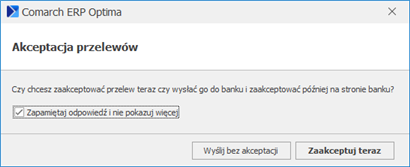
Zaznaczenie parametru Zapamiętaj odpowiedź i nie pytaj więcej spowoduje, że w programie zostanie zapamiętany wybrany przez Użytkownika sposób akceptacji i przy kolejnym eksporcie przelewów nie będzie już pytania związanego z rodzajem akceptacji przelewów.


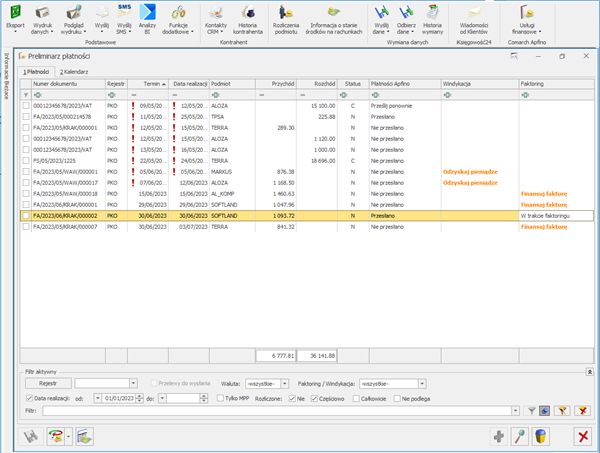
Na dole listy, w sekcji Filtr pojawiła się możliwość zawężenia listy dokumentów wg kryterium, które pozwala w szybki sposób odszukać dokumenty, które możemy zgłosić do windykacji/faktoringu, zgłoszone lub odrzucone.

Jednym z kryteriów decydującym o tym czy dana faktura nadaje się do windykacji/faktoringu jest forma płatności i termin płatności. Obie te wartości odczytywane są z formularza faktury, a nie ze zdarzenia w preliminarzu płatności.
Aby móc finansować faktury należy:
Z poziomu listy płatności do finansowania możemy przesłać dokumenty, które są fakturami sprzedaży (w tym fakturami finalnymi), są zatwierdzone na stałe, wystawione w walucie PLN lub w Euro, faktury są nierozliczone lub rozliczone częściowo.
Wszystkie warunki, w zależności od wybranego faktora (SMEO/Faktoria Sp. z o.o.), opisane są tutaj.
Więcej informacji na temat usługi znajdziecie Państwo na stronie Apfino
https://apfino.pl/faktoring/faktoring-dla-mikro-i-malych-firm/
https://apfino.pl/faktoring/faktoring-dla-srednich-i-duzych-firm/
Dokumenty do faktoringu możemy przekazać korzystając z przycisku  w menu głównym, z menu kontekstowego lub klikając w kolumnie Faktoring w Finansuj fakturę. Kolumna Faktoring może mieć wartość:
w menu głównym, z menu kontekstowego lub klikając w kolumnie Faktoring w Finansuj fakturę. Kolumna Faktoring może mieć wartość:
W przypadku, gdy mamy założone i zintegrowane z Comarch ERP Optima konto w Comarch Apfino, w Comarch ERP Optima uzupełniony klucz wymiany oraz podpisaną umowę o windykację możemy zgłosić faktury do windykacji.
Odzyskanie pieniędzy może dotyczyć jednego dokumentu, kilku faktur wystawionych dla tego samego kontrahenta lub faktur dla różnych kontrahentów.
Dokumenty do windykacji można przesłać korzystając z przycisku  w menu głównym, z menu kontekstowego lub klikając w kolumnie Windykacja w tekst Odzyskaj pieniądze.
w menu głównym, z menu kontekstowego lub klikając w kolumnie Windykacja w tekst Odzyskaj pieniądze.
Kolumna Windykacja może mieć wartość:
Sposób przekazywania dokumentów do windykacji został opisany w artykule Jak przekazać Faktury do windykacji? – Baza Wiedzy programu Comarch ERP Optima
Więcej informacje o windykacji znajduje się tutaj.
Uruchomienie tej usługi powoduje przesłanie płatności do Comarch Apfino. Płatności te widoczne są na platformie Comarch Apfino w sekcji Płatności na Liście wydatków i Liście wpływów. Z poziomu platformy Comarch Apfino Użytkownik może uregulować płatność.
Kolumna Płatności Apfino może mieć wartość:
Po zalogowaniu się na platformę Comarch Apfino Użytkownik ma możliwość wykonania płatności.
Usługa Faktura / Płatności – synchronizuj powoduje aktualizację dokumentów i ich płatności pomiędzy Comarch ERP Optima a ich stanem w Comarch Apfino.
Nowości i zmiany w Comarch ERP Optima Analizy BI dostępne są tutaj.
Szczegółowe informacje na temat instalacji znajdują się w Instrukcji instalacji.
W instalacjach wielostanowiskowych zalecamy wykorzystanie dedykowanego serwera bazy danych. W sprawie konfiguracji sprzętowej dla takich instalacji prosimy o kontakt z Autoryzowanym Partnerem Comarch.
W celu wykonania reinstalacji programu, należy z poziomu kreatora umieszczonego na płycie Comarch ERP Optima uruchomić opcję instalacji (Zainstaluj/ Zainstaluj Comarch ERP Optima). Reinstalację programu Comarch ERP Optima można uruchomić również z jednoplikowych instalatorów, które dostępne są do pobrania po zalogowaniu na stronach indywidualnych dla Klientów www.comarch.pl/erp/dla-klientow. Reinstalacja spowoduje wykonanie konwersji baz danych.
Od wersji Comarch ERP Optima 2019.5.1 wymagana jest na komputerze obecność pakietu Microsoft .NET Framework 4.7.2. W przypadku jego braku zostanie on doinstalowany przez instalator Comarch ERP Optima.
Reinstalacja przebiega w podobny sposób, jak instalacja programu i jest dokładnie opisana w Instrukcji instalacji.
Reinstalacja musi być wykonana na wszystkich komputerach, gdzie działa program Comarch ERP Optima w wersji wcześniejszej niż 2023.5.1. Reinstalacja programu spowoduje uaktualnienie wersji.
Reinstalacja do najnowszej wersji 2023.5.1 jest możliwa zarówno z wcześniejszych wersji 2014 oraz 2013.7.
W przypadku konieczności skonwertowania bazy z wcześniejszej wersji programu należy zrobić to dwuetapowo, czyli najpierw zainstalować wersję 2013.7, a dopiero następnie wersję 2023.5.1.
Od wersji 2023.2.1 system Comarch ERP Optima nie współpracuje z silnikiem bazy danych w wersji wcześniejszej niż SQL Server 2014. Przed instalacją Comarch ERP Optima zalecamy wykonanie kopii bezpieczeństwa dla bazy konfiguracyjnej oraz wszystkich baz firmowych. W przypadku posiadania baz z MS SQL 2012, 2008, 2008 R2, 2005 lub 2000, aby móc pracować na Comarch ERP Optima 2023.5.1 należy zainstalować nowszą wersję silnika bazy danych i przenieść na niego bazy danych. Można do tego wykorzystać narzędzie Migrator baz danych, które znajduje się na Indywidualnych Stronach Klientów w obszarze aktualnych wersji (http://www.erp.comarch.pl/klienci/default.aspx?site=2248). W przypadku próby połączenia się użytkownika z silnikiem bazy danych MS SQL w wersji 2000 pojawi się komunikat: Wybrany serwer SQL jest w wersji 2000, ta wersja nie jest obsługiwana. Skonfiguruj połączenie z serwerem SQL w nowszej wersji.
Szczegółowe informacje dotyczące współpracy z Microsoft SQL Server znajdują się w Instrukcji instalacji.
Comarch ERP Optima 2023.5.1 współpracuje z następującymi aplikacjami:
| Aplikacja | Wersja | Uwagi |
|---|---|---|
| Wszystko.pl | ||
| Comarch e-Sklep | 2023.2 lub wyższy | |
| Comarch e-Sale | 2023.2 lub wyższy | |
| Comarch ERP Optima Pulpit Menadżera | 6.1.2 | |
| Comarch HRM | 2023.5 lub wyższy | |
| Comarch Mobile Zarządzanie | 2023.0.1 lub wyższy | |
| Comarch ERP Mobile Sprzedaż | 2023.0.1 lub wyższy | |
| Comarch ERP Mobile BI | Najnowsza wersja dostępna w Google Play (aktualnie 3.0) | https://play.google.com/store/apps/details?id=com.comarch.mobile.bi |
| Comarch ERP XL | 2023.0 MSSQL lub wyższa 2023.0 PostgreSQL lub wyższa | |
| Comarch ERP Altum | 2023.0 | |
| Comarch IBARD | Najnowsza | |
| Comarch e-Sprawozdania | 2023.1 | |
| Comarch DMS | 2021.2, 2022.0 lub 2023.0 | |